Содержание
- Обрезка музыки на Android
- Вариант 1: Музыкальный редактор
- Вариант 2: Cut Ringtones
- Вариант 3: Обрезка MP3
- Вариант 4: MP3-резак
- Заключение
- Вопросы и ответы
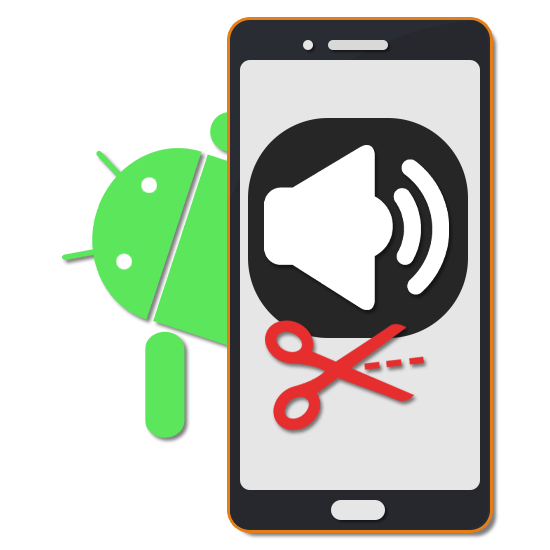
При наличии на телефоне аудиозаписи, продолжительность которой не соответствует требуемой, файл можно обрезать с помощью специальных приложений. Распространяется это как на вручную созданные треки, так и на загруженные композиции. В нашей инструкции мы постараемся рассказать о нескольких актуальных способах на примере бесплатных и, что важнее, оптимизированных приложений.
Обрезка музыки на Android
Каждый последующий способ в рамках статьи нацелен на использование сторонних решений, предоставляющих ряд инструментов для обработки музыкальных файлов, включая обрезку. Однако если вам не хочется скачивать дополнительное ПО, наверняка имеющее те или иные недостатки, стоит ознакомиться с онлайн-сервисами для реализации аналогичной задачи.
Читайте также: Обрезка музыки онлайн на Android
Вариант 1: Музыкальный редактор
Из всех приложений, которым будет уделено внимание, Музыкальный редактор является наиболее универсальным вариантом, так как помимо обрезки с его помощью можно накладывать множество других эффектов на аудиофайл. Более того, порезать дорожку можно сразу несколькими способами в зависимости от ваших требований к результату.
Скачать Музыкальный редактор из Google Play Маркета
Обрезка
- Откройте страницу по представленной ссылке, загрузите и откройте приложение. После этого сразу же с главной страницы перейдите в раздел «Обрезать аудио».
- Перейдите на вкладку «Галерея» или «Файловый менеджер» и выберите файл, который требуется обрезать. В данном случае поддерживается множество музыкальных форматов, что особенно относится к MP3 и WAV.
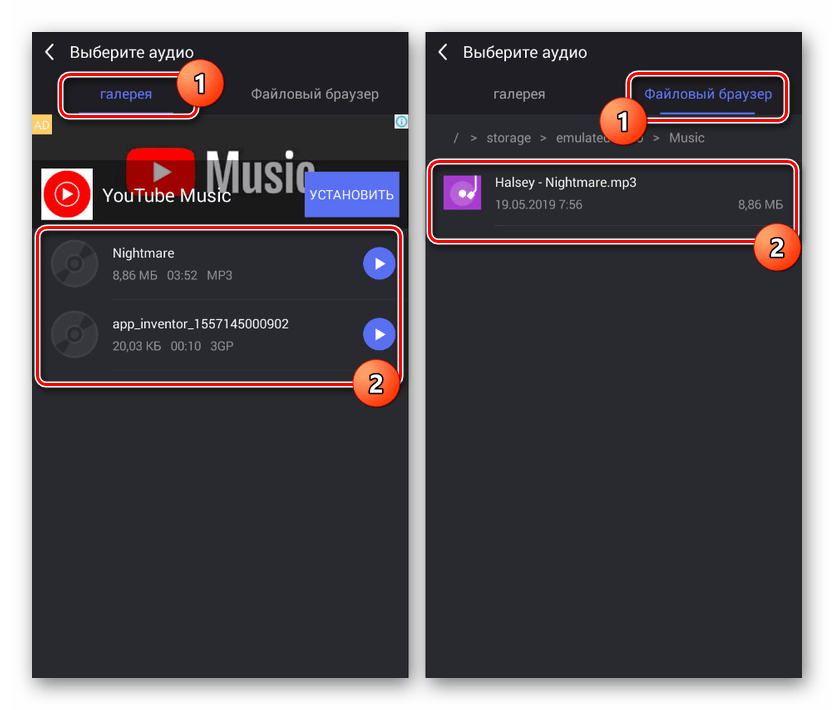
Из-за особенностей бесплатной версии стоит привыкнуть к рекламным объявлениям. Дальше откроется редактор музыкального файла с графическим представлением и довольно удобным проигрывателем.
- Зеленым ползунком выберите область, которую хотите сделать новым началом композиции. Для этого точно так же можете использовать поле с числами в нижней области страницы, указав более точное значение.
- По аналогии с прошлым шагом переместите красный ползунок в место завершения музыки. В нижней части экрана вы найдете альтернативное поле с цифрами, округленными до секунд.
- Завершив редактирование, ознакомьтесь с результатом через проигрыватель на нижней панели. По необходимости можете снять галочку «Воспроизвести только выбранные партии», чтобы проигрывалась вся песня, а не вырезанная часть.
- Для сохранения на верхней панели в правом углу нажмите кнопку с изображением дискеты и в открывшемся окне укажите новое название файла.
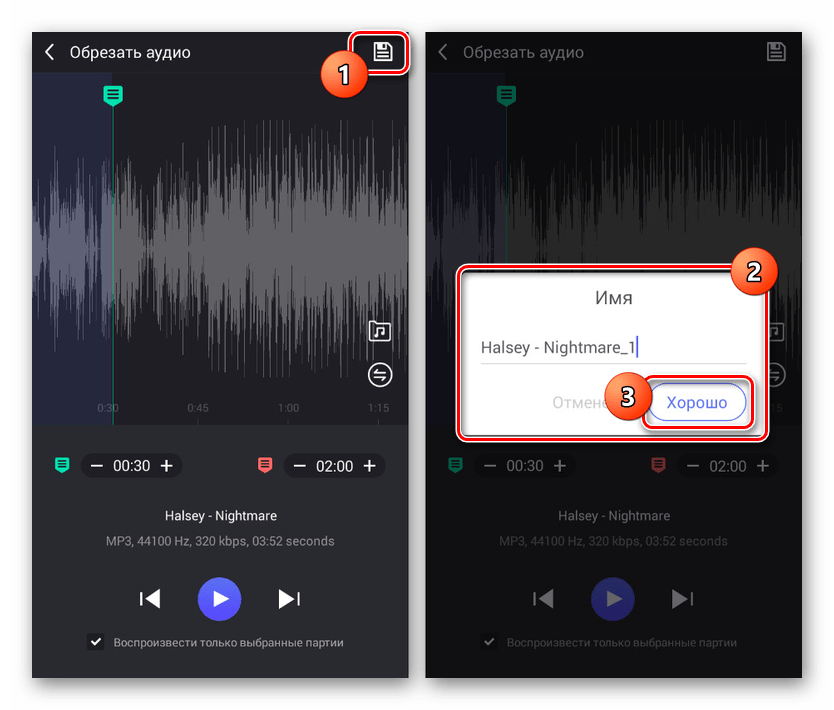

В случае правильно подобранного имени и нажатия кнопки «Хорошо», автоматически начнется обработка и сохранение музыки.
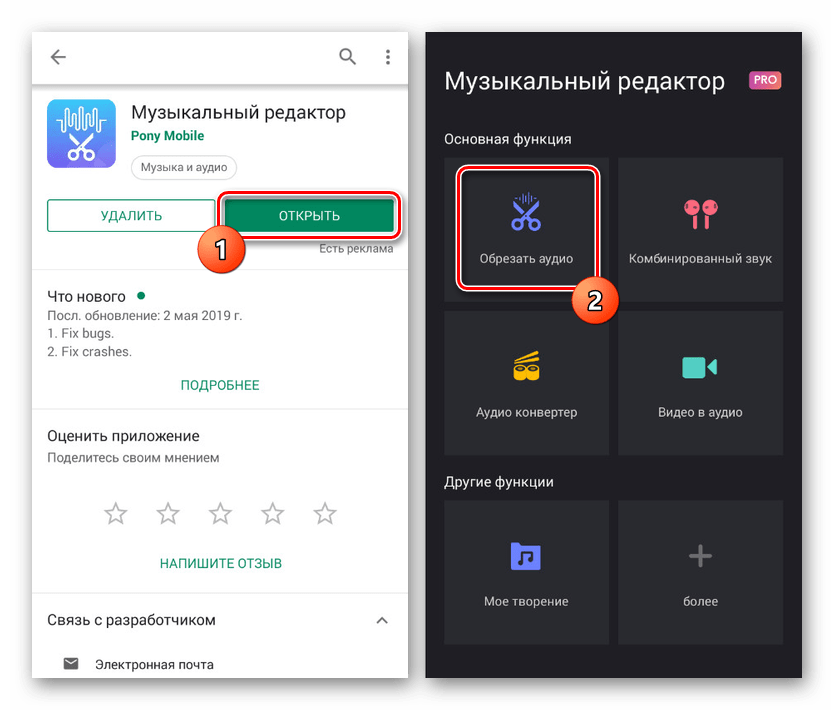
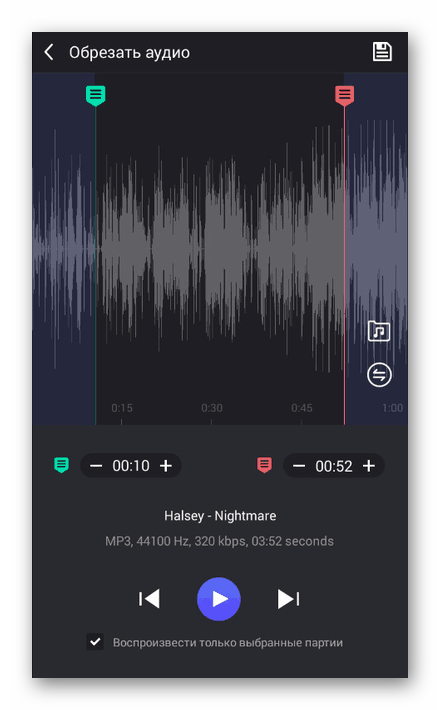
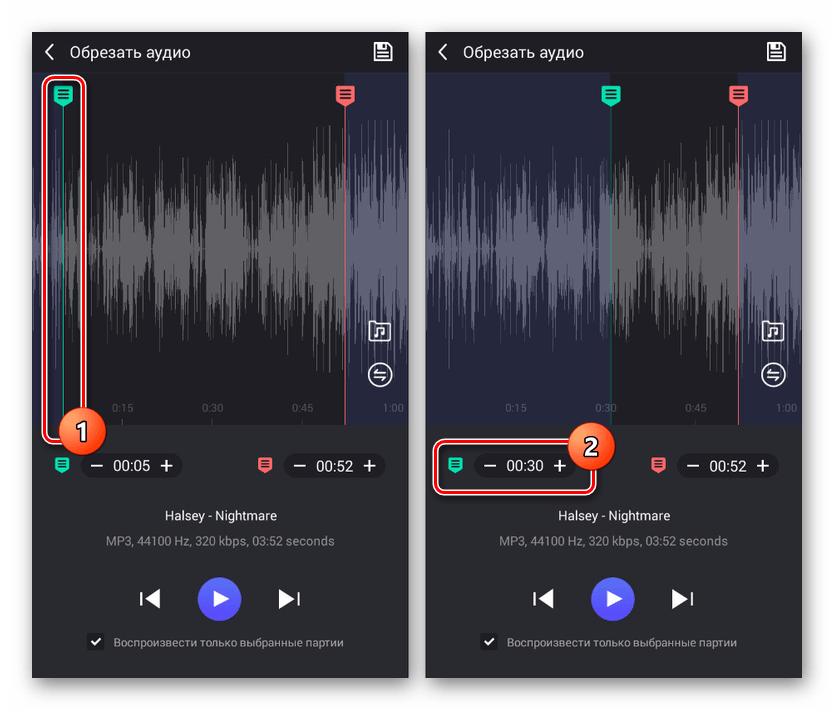
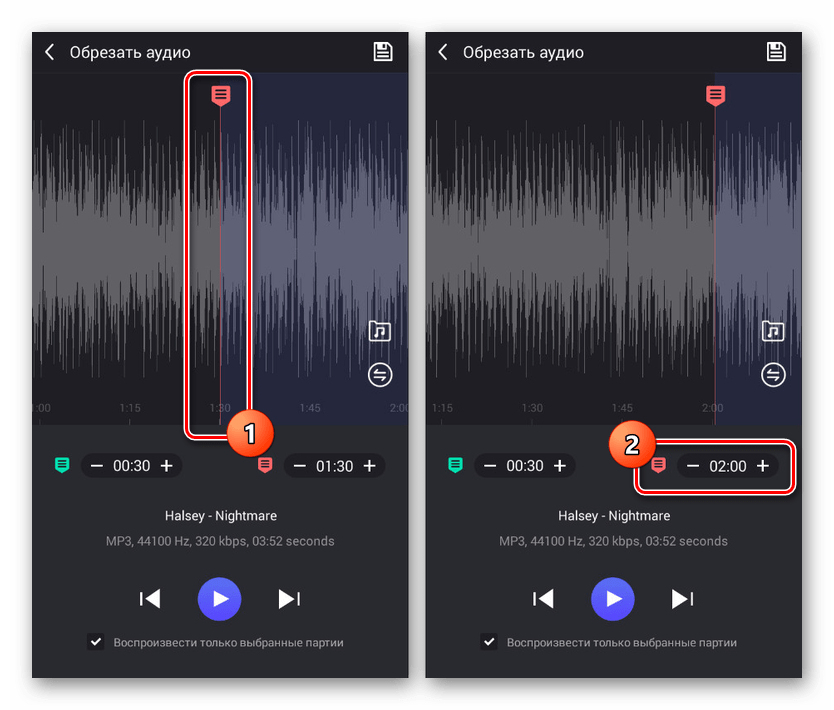
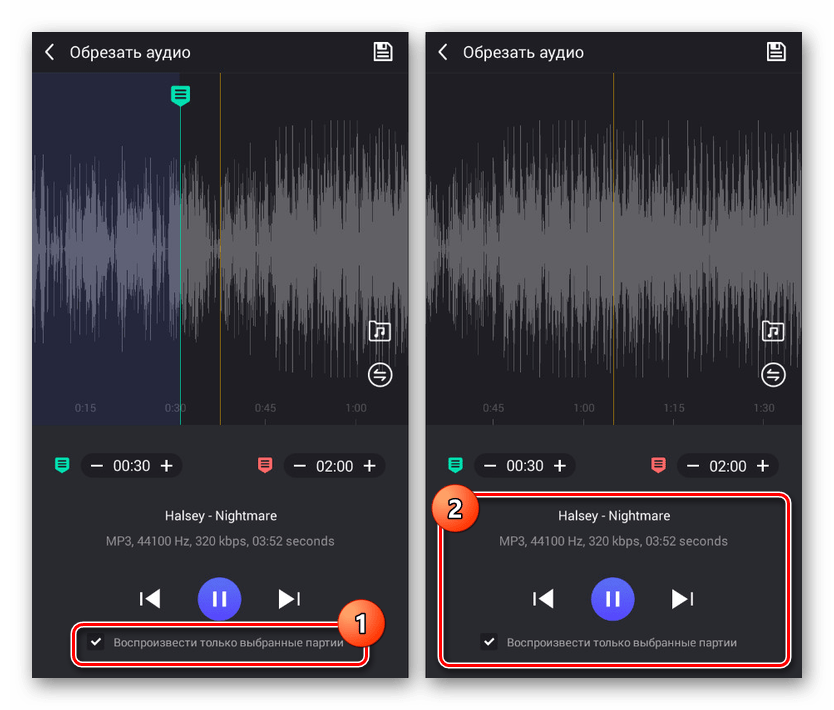
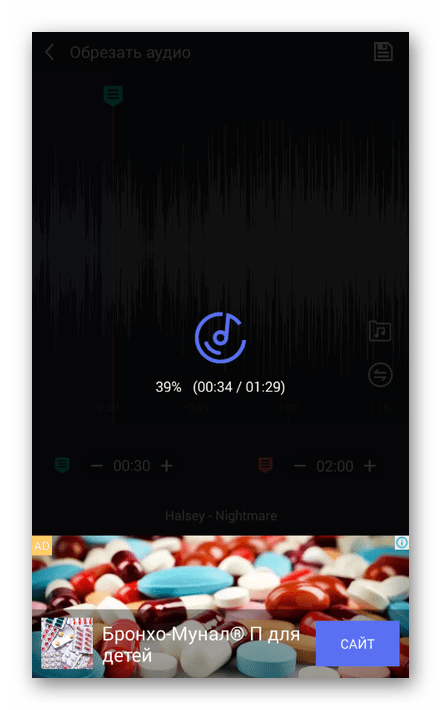
Разделение
- Дополнительным вариантом обрезки в данном приложении выступает инструмент «Сплит аудио», доступный в разделе «Более» с главной страницы приложения.
- Опять же найдите и выберите музыкальный файл для обработки в одном из поддерживаемых форматов.
- Ползунком в блоке «Выберите точку разделения» укажите место обрезки композиции. Завершив выбор, нажмите по значку в углу экрана и укажите имя для обеих частей композиции, после чего начнется сохранение, и на этом обработку можно считать завершенной.
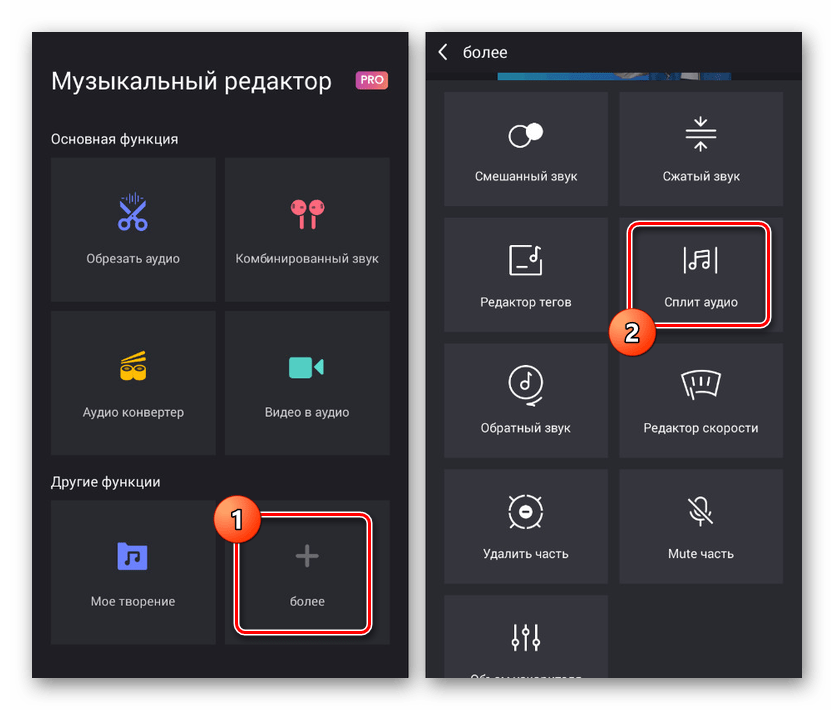
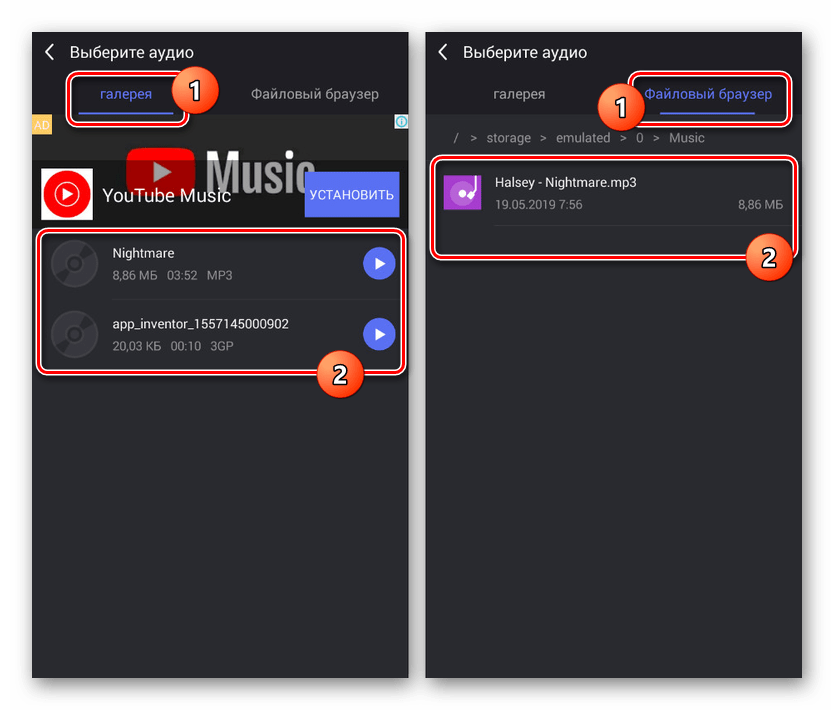
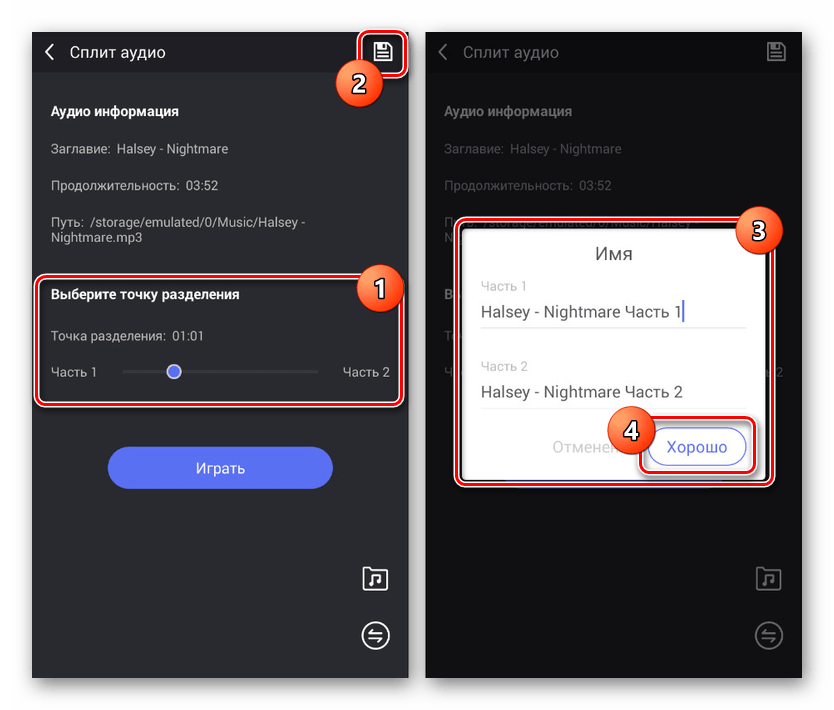
В процессе использования приложения значительный недостаток заключается в рекламе, появляющейся практически на каждом этапе работы с редактором. Из-за этого ПО хоть и является удобным, однако использовать его бесплатную версию для серьезной работы с музыкой будет крайне некомфортно.
Вариант 2: Cut Ringtones
Данное ПО достаточно сильно отличается от предыдущего варианта, в частности из-за того, что направлено на создание рингтонов для телефона с использованием исходной композиции. Более того, здесь присутствует минимальное количество рекламных объявлений и нет каких-либо ограничений на предоставляемые функции.
Скачать Cut Ringtones из Google Play Маркета
- Первым делом следует установить приложение и с главного экрана перейти в раздел «Настройки». Здесь можно подготовить приложение к последующей работе, например, выбрав папку для сохранения итоговых файлов.
Примечание: В приложении присутствует инструмент для записи музыки, которую впоследствии можно будет обработать.
- Вернувшись на стартовую страницу, нажмите кнопку «Выберите аудиофайлы» и перейдите в один из дочерних разделов для поиска нужного музыкального файла. В некоторых случаях все поддерживаемые аудиодорожки будут размещены в главном окне.
- Чтобы перейти к обрезке, нажмите по пиктограмме ножниц с правой стороны от названия композиции. То же самое можно сделать через меню с тремя точками, выбрав пункт «Обрезать музыку».

В окне «Опции» выберите один из интерфейсов редактора. Нами будет использован вариант «Вырезать с подробным интерфейсом».
- После загрузки вы перейдете к редактору аудиофайла. Для начала зеленым ползунком укажите место начала файла, по необходимости используя цифровой блок снизу.
- С красным ползунком поступить нужно точно таким же образом, отметив место окончания композиции. Редактировать положение можно с помощью нижней панели соответствующего цвета.
- Кроме выбора фрагментов вы можете развернуть меню с тремя полосами на нижней панели, чтобы поменять режим работы выделения. Например, можно сохранить только выделенную область композиции, или вырезать ее, оставив и объединив крайние участки.
- Вне зависимости от варианта, завершив изменение, обязательно воспользуйтесь встроенным медиапроигрывателем для проверки файла.
- Для завершения воспользуйтесь иконкой в правом углу экрана и через открывшееся окно измените «Имя» и «Тип». После этого тапните по ссылке «Сохранить», и на этом процедура завершается.
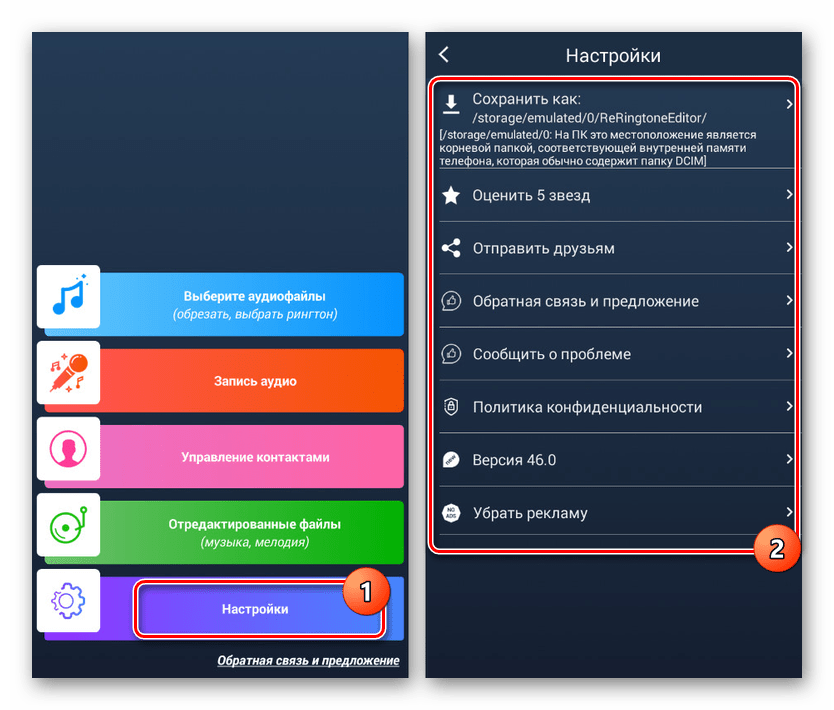
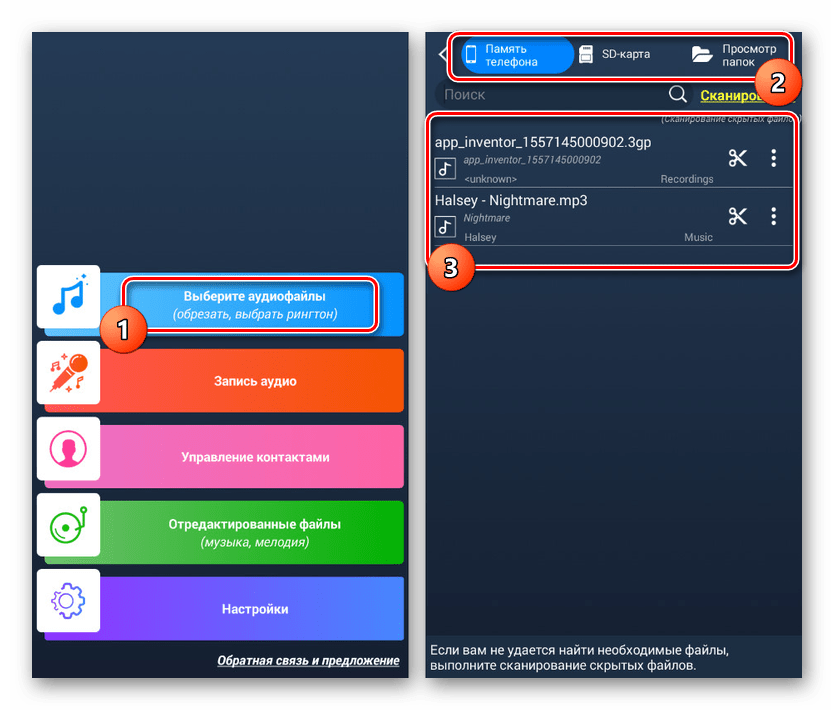
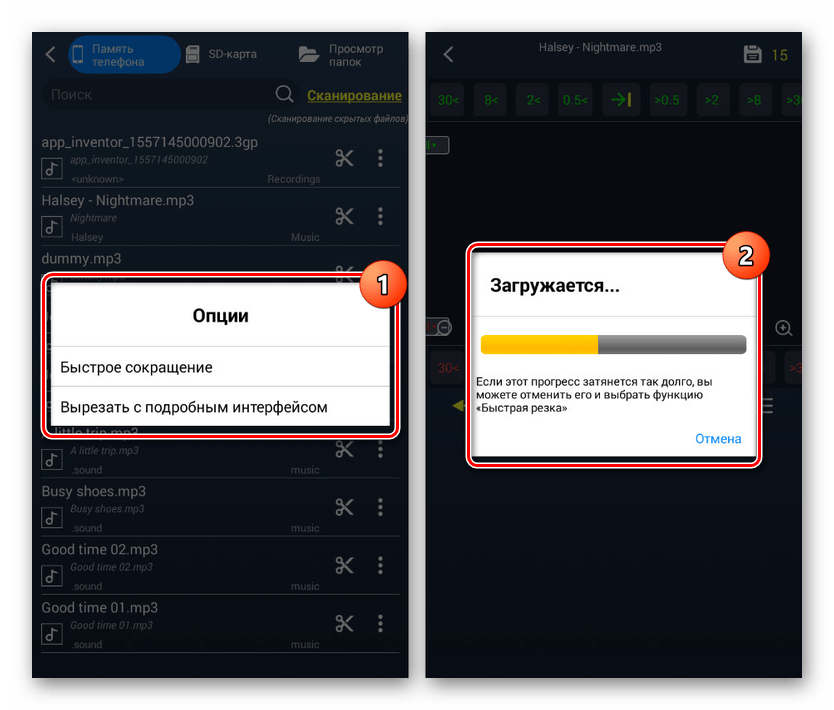
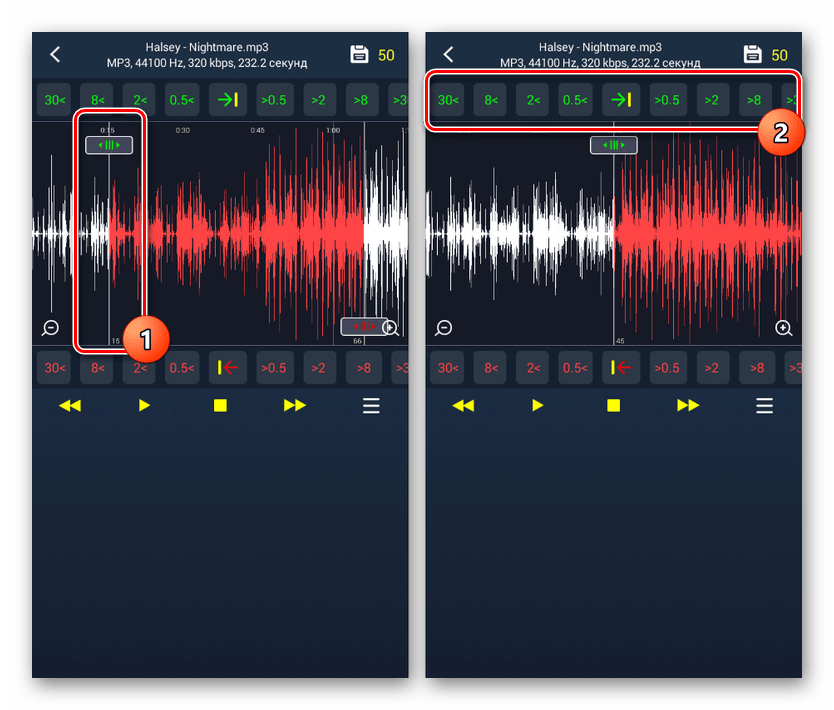
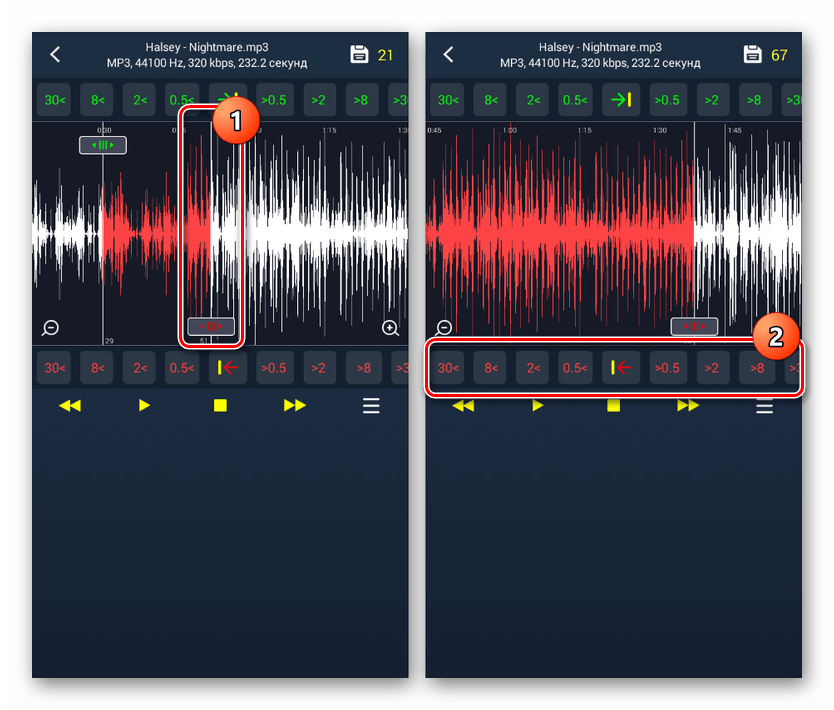
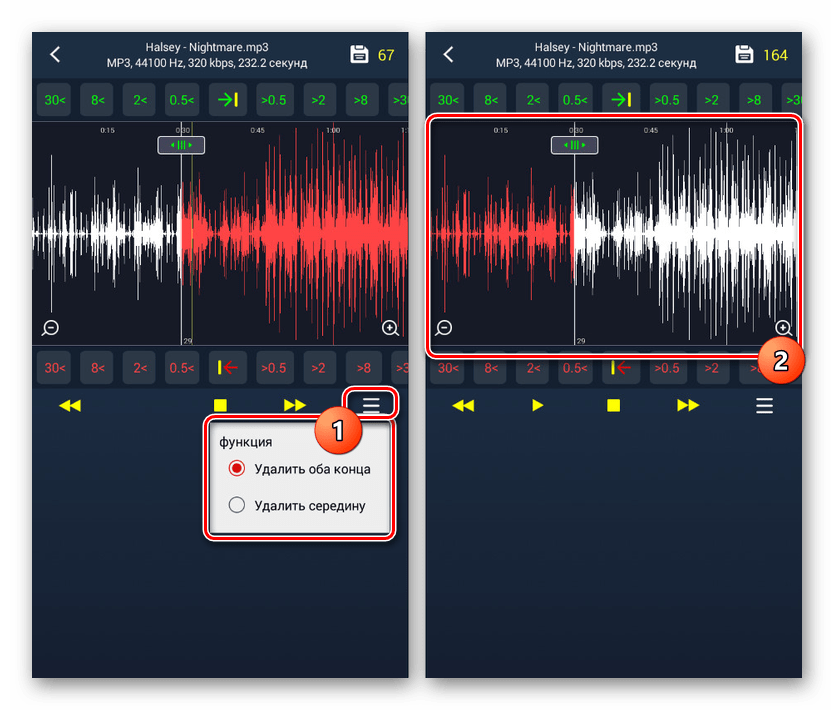

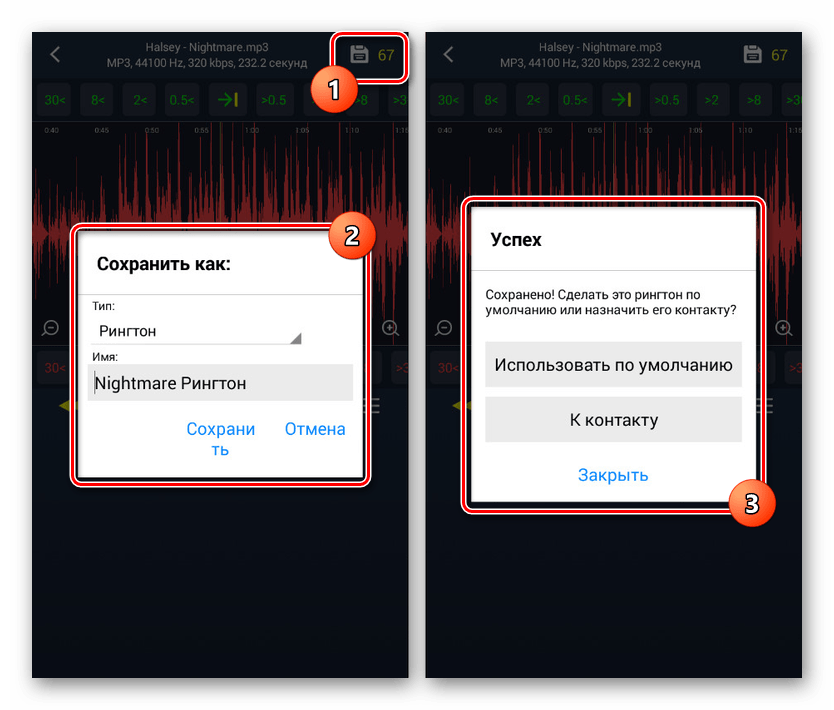
Главным преимуществом тут выступает возможность сжатия итогового результата до оптимального размера рингтона или обычного музыкального файла. В целом же, ПО является одним из лучших, хоть и с довольно сложным интерфейсом.
Вариант 3: Обрезка MP3
Этот редактор выступает в роли наиболее простого варианта, имеющего ограниченное количество функций, сводящихся к обрезке аудиофайлов. При этом, несмотря на название приложения, поддерживаются здесь разные форматы музыкальных файлов.
Скачать Обрезка MP3 из Google Play Маркета
- Загрузив и открыв приложение, на вкладке «Каталог» или «Дорожка» выберите музыку для обрезки.

По завершении непродолжительной загрузки вы будете перенаправлены к основному редактору. Здесь имеется минимум функций, включающих инструменты для обрезки и компактный медиапроигрыватель.
- С помощью крайних белых ползунков выберите начало и конец обрезки, чтобы область посередине полностью соответствовала вашим требованиям. На нижней панели есть дополнительные поля для ввода более точных значений.
- Если нужно, можете воспользоваться значками «+» и «-» для увеличения и уменьшения дорожки. Это позволит более четко выбирать временные отрезки.
- Завершив редактирование, нажмите по иконке с галочкой в нижнем правом углу экрана. В окне «Сохранить» измените название новой композиции и подтвердите завершение одноименной кнопкой.
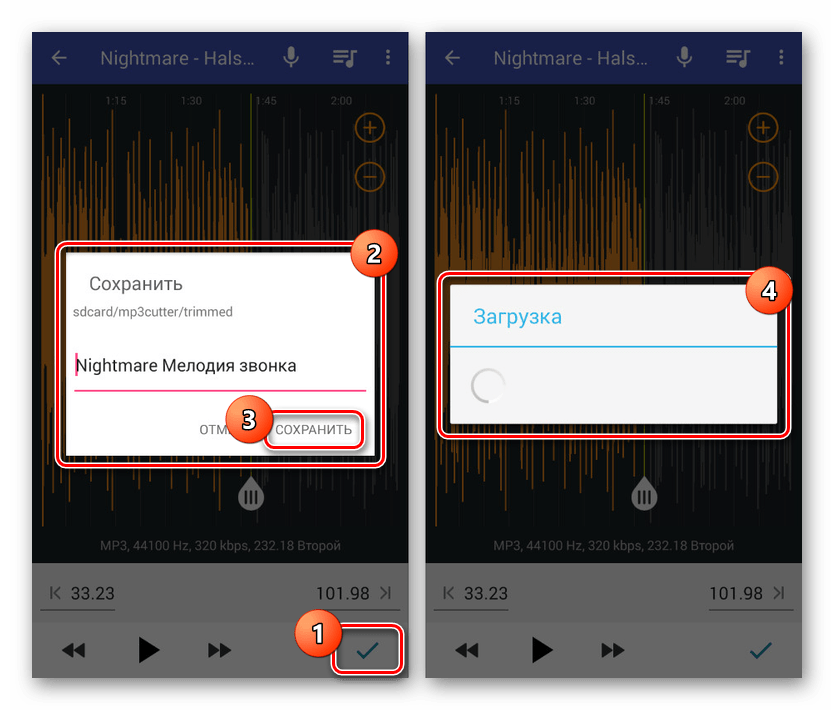
После этого вы будете перенаправлены на страницу со всеми готовыми работами. Здесь же можно прослушать музыку через встроенный проигрыватель.
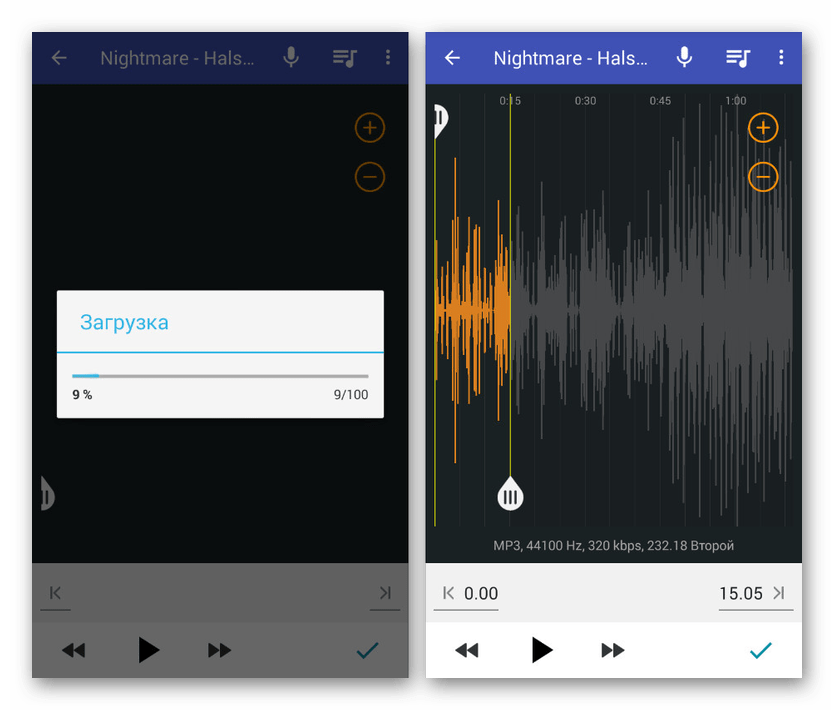
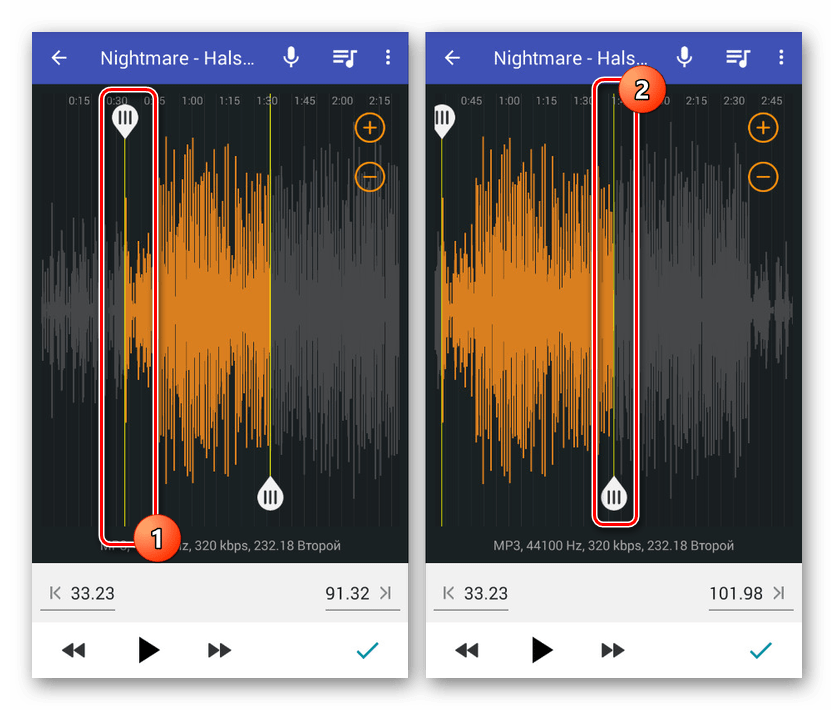
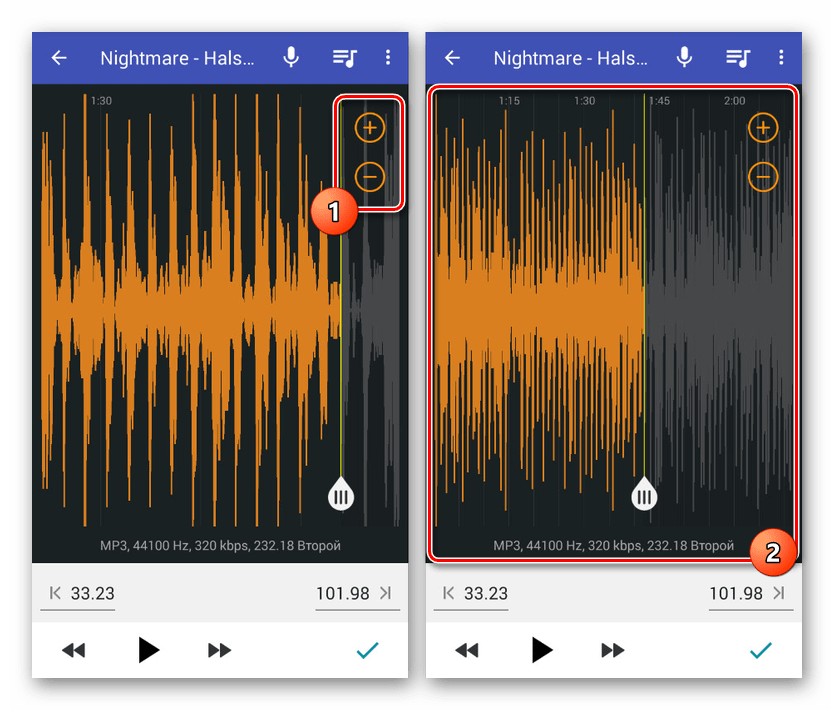
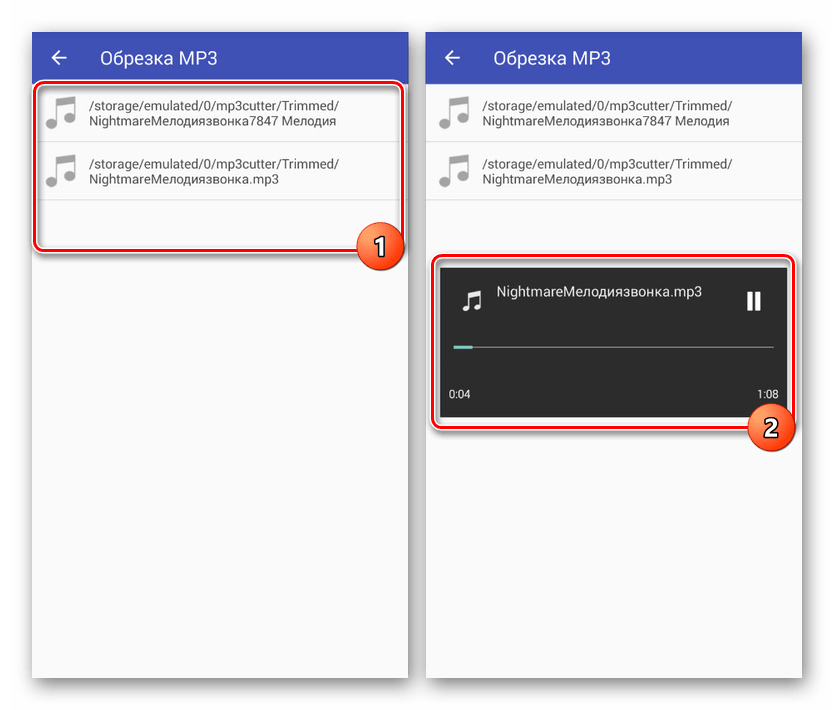
За счет минималистичного интерфейса и высокой скорости работы данное ПО превосходит предыдущие варианты. К тому же если на время работы приложения разорвать соединение с интернетом, реклама отображаться не будет.
Вариант 4: MP3-резак
MP3-резак, как и предыдущий продукт, является простой программой с минимальным количеством возможностей, сводящихся к вырезке и объединению медиафайлов. Однако в данном случае поддерживаются не только музыкальные композиции, но и видеоролики в некоторых форматах.
Скачать MP3-резак из Google Play Маркета
- После скачивания и открытия главного меню нажмите по значку с подписью «Вырезать аудио». Следом за этим нужно выбрать один из поддерживаемых аудиофайлов, автоматически найденных на устройстве.
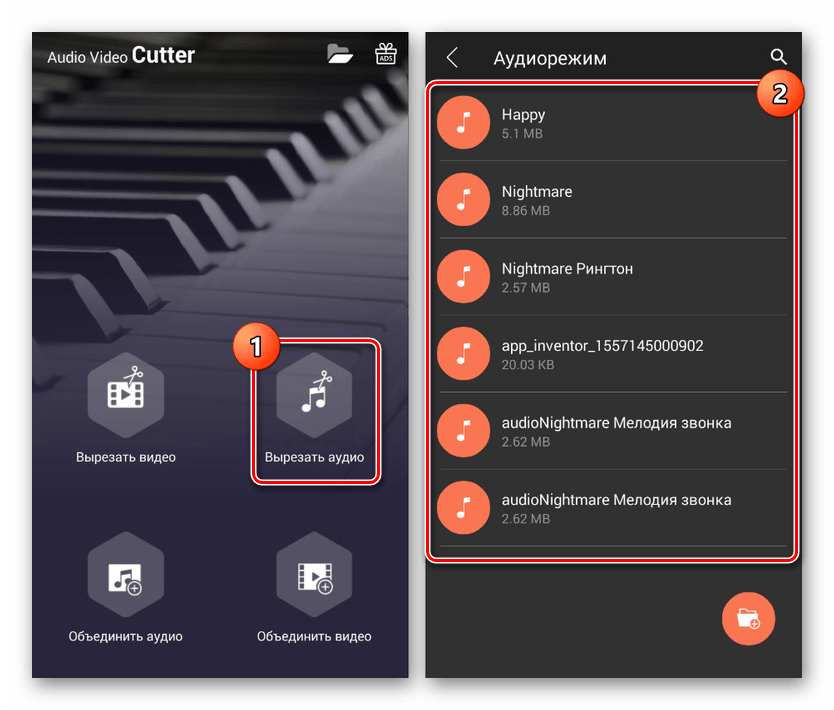
Дальше по завершении загрузки на экране появится основной редактор, мало чем отличающийся от аналогов.
- Используйте крайний левый ползунок для выбора начала песни, а правый — для обозначения конца. Можете также использовать инструменты для увеличения и уменьшения масштаба дорожки и представленный ниже медиаплеер для проверки файла.
- Произвести сохранение вы можете, нажав по пиктограмме галочки в углу экрана, указав название файла и нажав «Сохранить». Обратите внимание на возможность выбора типа композиции, позволяющего уменьшить размеры музыки и сразу адаптировать ее под ваши цели.
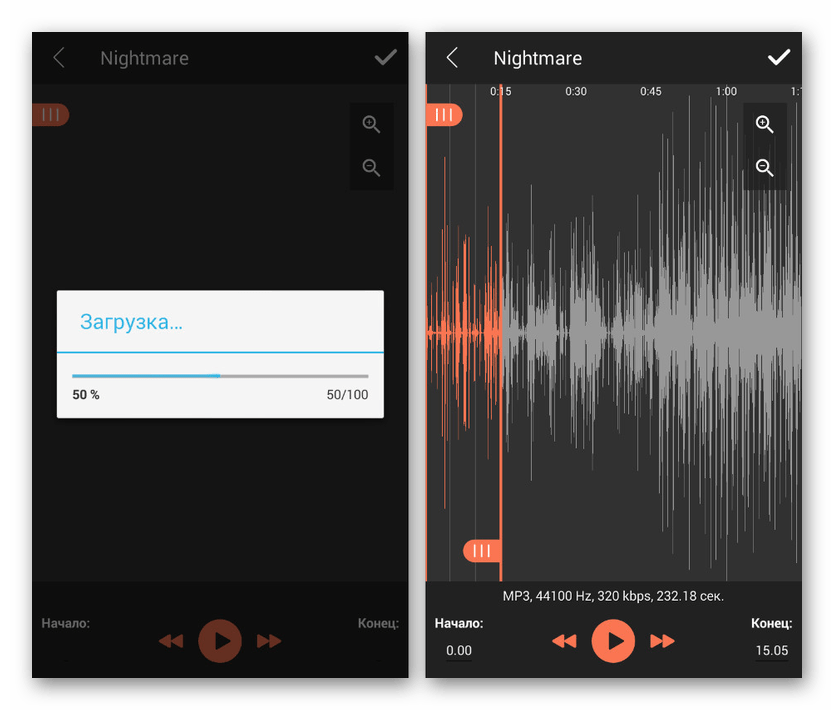
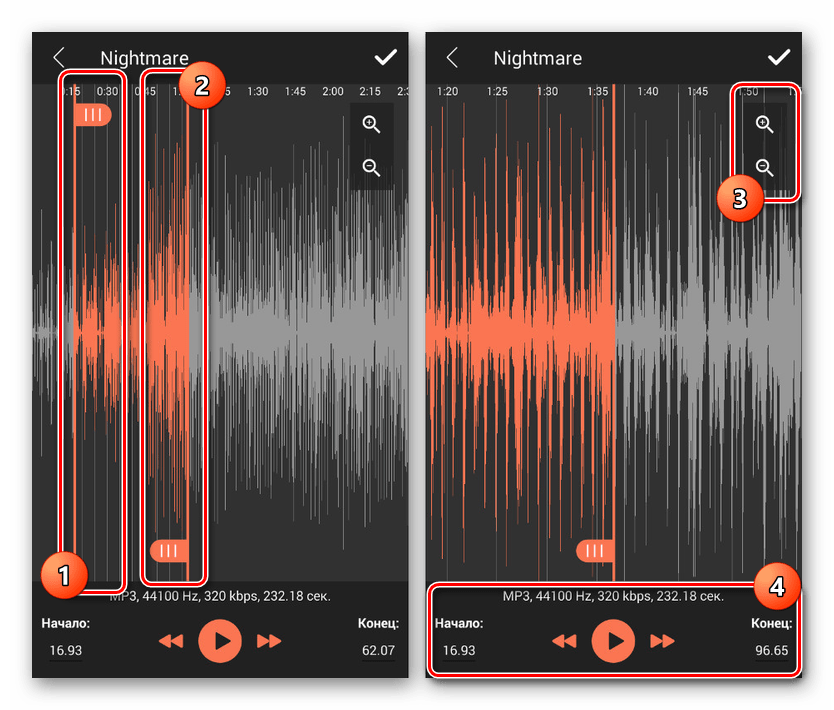
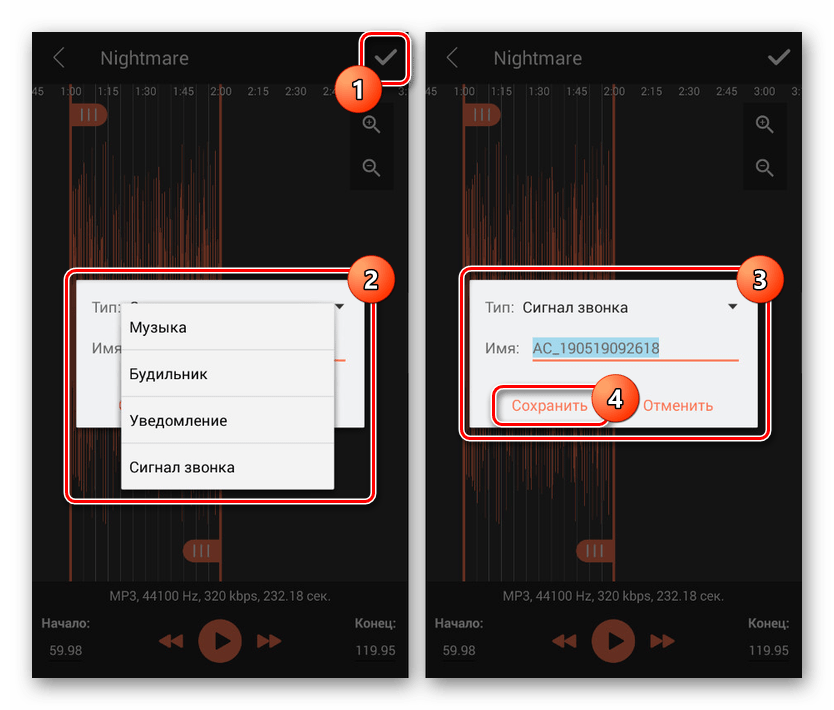
В сравнении со всеми аналогами данный вариант не навязывает каких-то дополнительных функций, позволяя быстро создать и сохранить рингтон для звонка или будильника. Более того, после завершения проекта можно будет моментально перейти к настройкам устройства для использования музыки.
Заключение
Несмотря на присутствие рекламы в большинстве из рассмотренных приложений, предоставляемых возможностей будет более чем достаточно для реализации задачи. К тому же в отличие от уже упомянутых онлайн-сервисов, здесь практически нет ограничений на размеры файлов и наличие подключения к интернету, а результат сохраняется в локальное хранилище в памяти Android-устройства.

Опишите, что у вас не получилось.
Наши специалисты постараются ответить максимально быстро.
10.12.2019
Обновлено: 17.02.2020
Как обрезать музыку на телефоне Самсунг
Владельцу смартфона Самсунг доступна возможность обрезки музыкального трека. Например, для создания рингтона, в который входит именно та часть музыкальной композиции, которая нравится пользователю. Создание укороченных мелодий может понадобиться и в иных целях: создание музыкального сопровождения для видео ролика, заставки и др. Разберемся: какие инструменты есть у Андроид для этих целей, как обрезать песню на телефоне Самсунг.
Содержание
- 1 Зачем обрезать медиафайлы на телефоне Самсунг
- 2 Специальные приложения для обрезки музыки
- 3 Онлайн сервисы
- 4 Заключение
Зачем обрезать медиафайлы на телефоне Самсунг
Обрезка музыкальной композиции может пригодиться для:
- попурри из популярных мелодий;
- прослушивания любимого фрагмента, исключая длинные проигрыши;
- звуковой дорожки видео;
- рингтона, звука будильника и других системных звуков и др.
Специальные приложения для обрезки музыки
Ранее приходилось приобретать рингтоны в интернет магазинах. Можно было использовать персональный компьютер, но получалось это не у всех, да и сам процесс был очень трудоемким, а результат неудовлетворительным.
В настоящее время обрезать музыку можно способами:
- с помощью приложения;
- на веб сайте.
На Плей маркет представлено для скачивание более двух десятков бесплатных программ, которые помогут обрезать и изменить музыкальные фрагменты. Самые популярные:
- Ringtone Maker –утилита отличается функционалом, который способен к совместной работе со смартфоном: прямо из нее можно задать мелодии для контакта. Есть возможность сортировки файлов по альбомам, исполнителям и др. Работает даже со старыми версиями Android, поддерживает все возможные форматы. Для создания своего трека, установить метки начала и конца. Сохранить изменения. Приложение предложит варианты дальнейших действий с созданным фрагментом, пользователю остается сделать выбор;

- Редактор музыки – программа имеет тончайшую настройку нарезки. Это позволит создать законченную композицию без лишних звуков в конце или начале. Приложение позволяет задать контакту мелодию прямо из него. Последовательность действия у всех подобных предложений одинакова. Потребуется привыкнуть к чувствительному бегунку, чтобы обрезать музыку на Самсунге по желанию.
Более подробно рассмотрим процесс обрезки музыкального произведения на примере Ringtone Maker MP3 Editor. Последовательность действий:
- Скачать и установить программу, запустить.
- В открывшемся списке выбрать мелодию. Открыть меню нажатием на значок в виде трех вертикальных точек.

- В выпавшем меню выбрать «Edit».
- Этап редактирования трека. Интерфейс выполнен в виде графических волн, нужный отрезок выбирают с помощью ограничителей. Масштабирование выполняется значком с изображением лупы.

- Когда будет создан наилучший вариант отрезка, сделать выбор: сохранить или установить в качестве рингтона («Save» или «Set as ringtone»).
- Далее будет предложен расширенный выбор – для чего будет использована созданная мелодия: рингтон, уведомления, будильник.
- Процесс создания музыкального отрезка закончен.
Онлайн сервисы
Обрезать музыку на Самсунге можно при помощи онлайн сервисов. Нет нужды скачивать посторонний софт и занимать место в памяти, достаточно открыть браузер и перейти по ссылке на один из сервисов:
- ru. Здесь можно: обрезать трек, соединить несколько, конвертировать форматы, записывать новые. Это касается не только аудио файлов, но и видео. Не обязательно, чтобы песня была сохранена в смартфоне. ЕЕ можно загрузить из соцсети ВК или облака;
- ru. Простой сервис без лишних наворотов. Простой интерфейс, доступна только функция обрезки музыки;
- org. Поддерживает обрезку мелодий всех известные форматов. Фишка – возможность регулировать громкость итогового файла.
Подойдет любой сервис, последовательность действий схожа.
Заключение
Обрезать мелодию на Самсунге можно нескольким способами с помощью стороннего приложения, на веб-сайте. Полученный трек используют в качестве рингтона или других системных звуков. В большинстве сервисов встроена автоматическая установка звонка на контакт из телефона. Онлайн сервисы предлагают расширенный функционал: обрезка, конвертация, соединение, изменение громкости, чистка трека от шумов и др. Обработке может подвергаться как аудио, так и видео. Загрузка выполняется как со смартфона, так и из библиотеки в социальных сетях.

Кенет Вилсон (Написано статей: 122)
Основатель и администратор портала, редактор и эксперт. Специалист с высшим техническим образованием, имеющий практический опыт в работе с техникой. После окончания университета работала в нескольких IT-фирмах, где и начала вести свой блог. В последствии это переросло в несколько информационных сайтов, на одном из которых вы сейчас и находитесь. Основная задача Кен – проверка подлинности информации, указанной в поданными авторами статьях. Просмотреть все записи автора →
Оценка статьи:
![]() Загрузка…
Загрузка…
MP3-файлы крайне популярны на протяжении последних десятилетий. Раньше практически не было возможности их редактировать. Теперь же существующие технологии позволяют без особых проблем обрезать любую песню и создать рингтон даже при помощи телефона.
В Google Play вы найдете бесчисленное количество подобных приложений, использующие одни и те же механики. Однако не так просто выбрать по-настоящему хорошее приложение. Вот почему я решил облегчить вам задачу и подготовил список, куда включил понравившееся варианты.
Timbre
Timbre — это настоящий «швейцарский нож» для работы с аудио и видео. Аудиофайлы можно объединять, обрезать, конвертировать, увеличивать скорость, регулировать громкость и даже делать реверс. А также приложение позволяет извлечь аудиодорожку из любого видео. И самое интересное, что все это бесплатно.
Из всех протестированных приложений Timbre занимает первое место по удобству выбора нужного фрагмента. Для этого можно использовать как ползунки, так и вручную указать время начальной и конечной позиции. Еще как вариант — передвигать ползунок с помощью кнопок плюса и минуса с выбранным шагом (0,1 сек., 1 сек., 5 сек., 1 минута).
Отредактированный файл будет сохранен в исходном формате. Если нужен другой, то вернитесь на главную страницу и выберите пункт Convert. Здесь вы сможете сконвертировать его в mp3, wav, flac, aac или ogg (всего доступно 13 форматов).
MP3 Cutter
MP3 Cutter — простое приложение, позволяющее быстро отредактировать аудиофайл, чтобы сделать его идеальным для рингтона или звука уведомления. В обзор включен по трем причинам. Первая — это наличие эффекта затухания (от 1 до 10 секунд), который очень пригодится при создании рингтона. Вторая — это возможность, не обрезать нужный фрагмент, а исключить ненужный. Третья — поддержка обрезки видео и возможность сохранить его в оригинальном формате или в формате mp3.
Как только закончите с редактированием мелодии, ее сразу же можно установить в качестве рингтона или сохранить на SD-карту. За счет своей простоты приложение должно работать на большинстве смартфонов.
Audio MP3 Cutter
На первый взгляд Audio MP3 Cutter ничем особенно не отличается от предыдущего приложения, но это не так. Да, функционал обрезки треков одинаковый, но помимо него есть еще парочка интересных фичей. Например, сведение двух аудиофайлов. То есть вы можете взять один трек и наложить поверх него другой. Я думаю, вы слышали популярный рингтон «Ой, мама звонит!». Вот как раз с помощью сведения вы можете попробовать сделать то же самое.
Если у вас на смартфоне много музыки, которая находится в разных папках, то найти нужный трек для редактирования не составит большого труда, т.к. поиск происходит сразу по всем папкам. Как только закончите с редактированием, мелодию можно сразу установить в качестве рингтона, звука будильника или уведомления, не выходя из приложения.
Кроме всего этого, здесь есть встроенный редактор метаданных mp3-файлов, который позволяет указать или изменить название трека, исполнителя, альбом, жанр и даже загрузить обложку альбома. К сожалению, нет пакетного режима — теги для каждого файла нужно прописывать отдельно.
Все это — бесплатно. Платная версия только удаляет рекламу.
Music Editor
Music Editor позволяет обрезать отдельные MP3-файлы и объединять их для создания собственного микстейпа, что, согласитесь, очень круто. Все аудиофайлы располагаются в плейлисте, хотя предусмотрена функция их поиска непосредственно в памяти телефона. Всё, что вы отредактировали, хранится в соответствующих папках, так что у вас будут отдельные разделы для обрезанных и объединенных треков.
Приложение имеет встроенный диктофон, благодаря которому можно записывать свой голос или музыку. Music Editor также пригодится, если вы хотите конвертировать MP3-файлы в другой формат: AAC, WAV, M4A и другие.
К сожалению, бесплатно доступна только обрезка файлов. Все остальные функции есть только в платной версии, которая стоит 2390 рублей в год. Будьте внимательны, после окончания пробного периода в 3 дня, будет списана оплата сразу год.

Современные смартфоны подходят для решения самых разных задач. В том числе они являются отличным инструментом для редактирования видео и аудио. Поэтому, если вы захотите вырезать отрезок из музыкальной композиции, чтобы сделать рингтон, то можете обойтись даже без компьютера. И сегодня мы предлагаем разобраться, как обрезать песню на телефоне Андроиде. В этом нам помогут приложения, которые находятся в свободном доступе.
Audio Editor – вырезать музыку, создавать мелодии
Отличное приложение, которое поможет вам подготовить мелодию на звонок. Оно доступно для бесплатного скачивания и обладает довольно приятным и понятным интерфейсом. На примере Audio Editor рассмотрим, как выполняется обрезка аудио. Также инструкция будет актуальна и для других программ, представленных в материале. Итак, для выполнения операции потребуется:
- Запустить Audio Editor, предварительно установив его через Google Play Market или любой другой источник.
- Выдать разрешение на доступ к файлам устройства.

- Выбрать интересующую композицию.
- При помощи ползунков выделить необходимый отрезок трека.

- Тапнуть по галочке, чтобы подтвердить обрезку.
- Нажать кнопку «Сохранить».
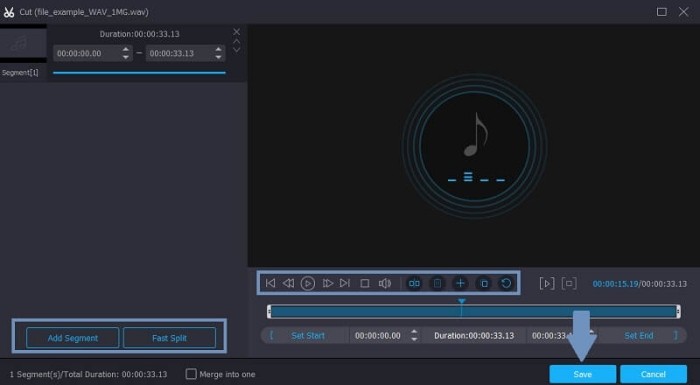
- Выбрать битрейт рингтона и другие настройки, а затем – подтвердить сохранение файла.
Также в Audio Editor доступна функция увеличения громкости. Поэтому, если вам кажется, что исходная песня недостаточно громкая для использования в качестве звонка, приложение поможет исправить ситуацию. При этом качество композиции может пострадать из-за появления хрипа на высоких частотах.
Audio MP3 Cutter
Отличная программа для нарезки музыкальных композиций, которую установили уже более 10 миллионов раз. В Play Market у Audio MP3 Cutter не самая высокая оценка (4.0 балла), но это не значит, что приложения является недостаточно хорошим и уж тем более плохим. Внутри вас ждут все необходимые инструменты, включая изменение битрейта, формата аудио и увеличение его громкости.
Среди дополнительных функций нужно выделить наличие собственного рекордера (диктофона), синхронизация с WhatsApp, Facebook и другими популярными социальными сетями, а также максимальная быстрая обработка треков с красивой визуализацией.

Edjing Mix
В отличие от двух других приложений, Edjing Mix стоит рассматривать отнюдь не только в качестве средства, которое может обрезать аудиофайл. Это полноценный софт для создания собственных музыкальных композиций со встроенной драм-машиной. Сами разработчики выделяют следующие преимущества своей проги:
- 16 бесплатных звуковых эффектов, а также десятки дополнительных пресетов;
- более двадцати сэмплов для создания треков;
- автоматическое определение частоты ударов в минуту;
- эквалайзер с трехдиапазонным усилением;
- предварительная настройка стереосистемы с наушниками;
- кастомизация вертушек.
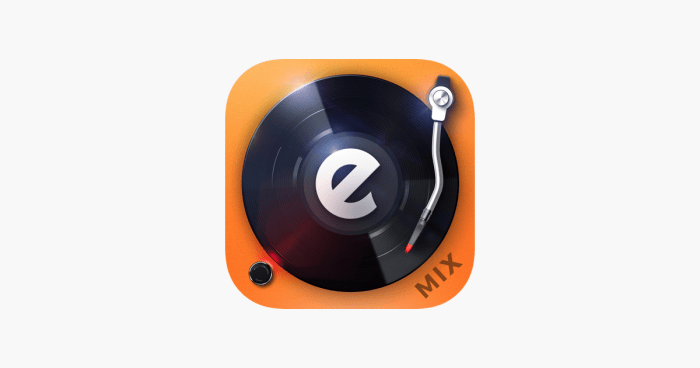
Также Edjing Mix предоставляет доступ к миллионам треков из SoundCloud. Поэтому вы сможете сделать рингтон даже в том случае, если файл песни отсутствует на телефоне. Главное – не запутаться во всем многообразии функций приложения и найти нужный пункт меню для обрезки. И с этим могут возникнуть проблемы, ведь на данный момент интерфейс Edjing Mixy не переведен на русский язык. Впрочем, разработчики должны в скором времени устранить этот недочет.
JAM Music Maker
Еще одно приложение, которое не только обрезает звуковой файл, но и создает треки. В качестве аудиомейкера JAM Music Maker демонстрирует преимущество на фоне других похожих программ. Оно заключается в наличии собственных пресетов, позволяющих создать рингтон с нуля буквально за 5-10 минут. Также нельзя пройти мимо следующих особенностей, о которых рассказывают разработчики:
- свыше двухсот коллекций разных музыкальных стилей и направлений;
- 8-канальный пульт для создания музыки;
- встроенный диктофон;
- тысячи лупов студийного качества;
- продвинутый микшер.

При этом пользователь неминуемо столкнется с рекламой и необходимостью оформления подписки в том случае, если стартовый набор пресетов покажется недостаточным. Зато за совершение хотя бы одной покупки разработчики дарят полное отключение рекламных баннеров.
Lexis Audio Editor
Эта программа тоже позволяет сделать рингтон, но уже не подходит как средство для создания музыкальных композиций с нуля. Зато внутри Lexis Audio Editor есть все необходимые средства для оптимизации аудиодорожки:
- диктофон и аудиоплеер для проигрывания песен;
- функции обрезки, копирования и вставки;
- удаление шума;
- 10-полосный эквалайзер;
- компрессор, позволяющий сжимать аудиофайлы;
- изменение темпа и тона музыкальной композиции;
- поддержка различных форматов от MP3 до FLAC.
Так что даже в том случае, если исходный аудиофайл не отличается достаточным уровнем качества, вам удастся превратить его в мелодичный и громкий рингтон.

MP3 Cutter
Название этого приложения говорит само за себя. Это довольно простая программа, предназначенная исключительно для обрезки музыки. В то же время MP3 Cutter предлагает дополнительные инструменты редактирования. При желании вы можете увеличить громкость исходного аудио, а также выбрать подходящий формат и битрейт. Словом, все самое необходимое у вас уже есть, а единственным разочарованием будет показ рекламы, что, конечно же, совершенно не удивляет.
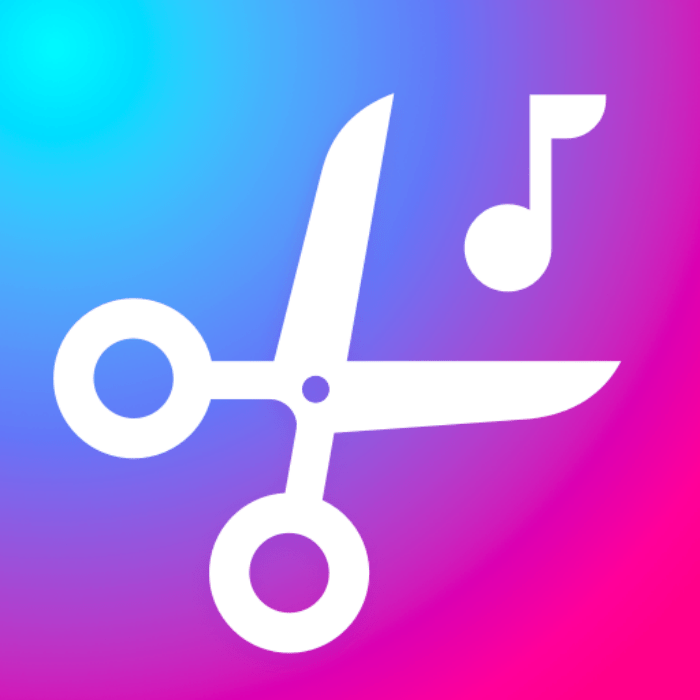
Music Editor
Нельзя сказать, что это самый продвинутый аудиоредактор на телефоне, однако Music Editor имеет абсолютно все функции, необходимые среднестатистическому пользователю. Так, при помощи данного приложения вы можете не только увеличить громкость, но и преобразовать монозвук в стерео.
Конечно же, внутри есть эквалайзер, позволяющий настроить частотный диапазон для улучшения качества звучания.
Также есть возможность сжатия качество. Но главное – внутри Music Editor доступна функция удаления вокала.
Это отличный вариант для создания инструментальных партий для своих рингтонов при наличии готового трека.
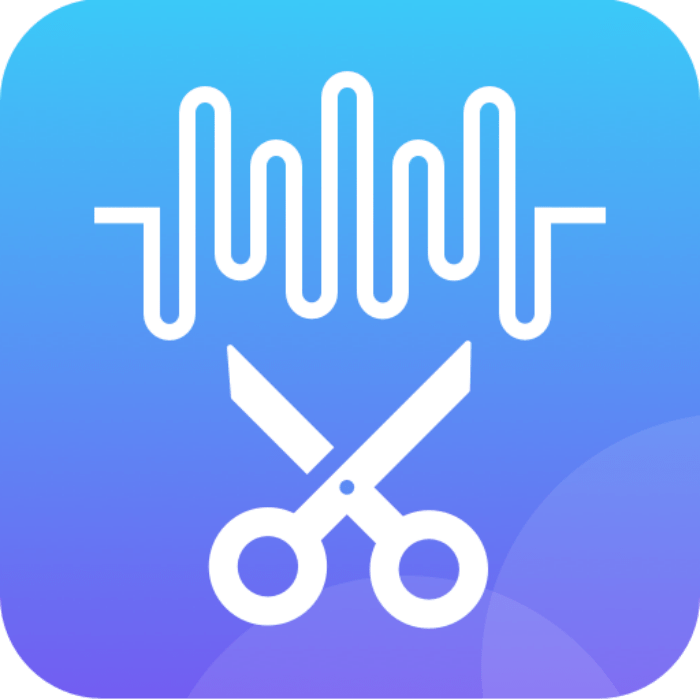
Timbre
Еще одно хорошее приложение для обрезки музыки. Но важно не перепутать Timbre с другой программой, которая имеет аналогичное название. Полностью приложение называется Timbre: Cut, Join, Convert Mp3 Audio & Mp4 Video. Из названия вы можете понять, что прога является довольно многофункциональной.
Так, Timbre подходит не только для редактирования аудио, но и для работы с видео. Впрочем, инструментов здесь не так много в сравнении с приложениями, которые позиционируют себя в качестве полноценного видеоредактора. Зато есть функция конвертации видео в аудио, и это очень хорошо, ведь зачастую рингтон хочется сделать не из готового аудиофайла, а из видеоклипа. Таким образом, Timbre объединяет в себе возможности сразу нескольких приложений, позволяя не захламлять внутреннюю память смартфона лишним софтом.
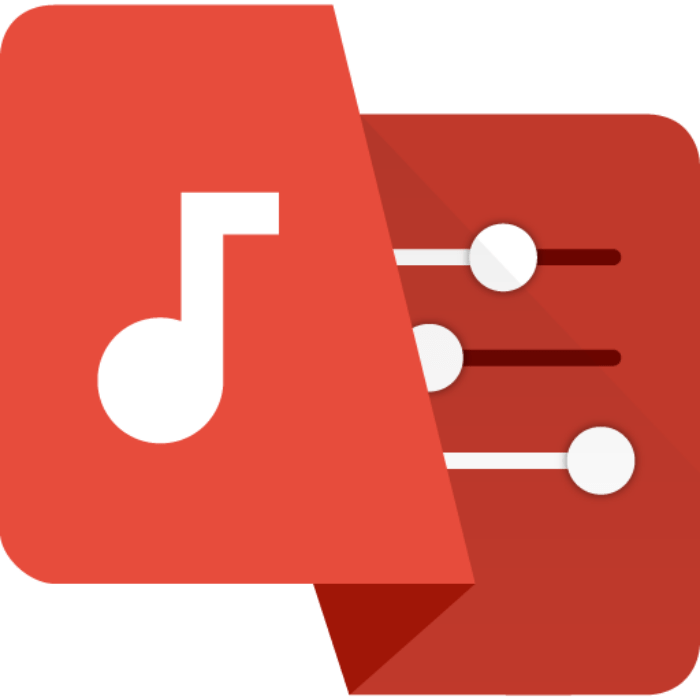
Walk Band – Музыкальная студия
Это приложение неслучайно назвали «музыкальной студией», ведь это полноценный софт для создания собственных треков. Программа имеет поддержку клавиш фортепиано и имеет несколько режимов работы. В том числе Walk Band подойдет для обрезания музыки.
Как бы то ни было, в первую очередь данную прогу стоит рассматривать не в качестве аудио-куттера, а в качестве инструмента для создания собственных музыкальных композиций. Все-таки найти функцию обрезки получается не с первого раза, да и в бесплатном доступе на Google Play есть немало более удобных приложений в этом отношении.

Аудио рекордер и редактор
Как следует из названия этого приложения, оно одновременно выполняет роль и диктофона, и редактора получившихся аудиозаписей. Разумеется, разработчики программы не запрещают редактировать и профессиональные песни, которые имеются на вашем устройстве. Поэтому вы сможете без труда вырезать понравившийся отрезок песни, чтобы сделать его рингтоном. При необходимости можно и увеличить громкость, так что получившийся рингтон вас точно не разочарует.

Музыкальный редактор
В лице этого приложения мы получаем бесплатную программу для базовых функций изменения музыкальных композиций. Среди доступных инструментов здесь есть микширование аудио, перевод моно в стерео, а также сшивание нескольких музыкальных композиций. Поэтому при наличии достаточного количества свободного времени вы можете составить рингтон из двух, а то и трех песен.
Звонок определенно получится небанальным, а еще вы сможете увеличить громкость, чтобы услышать уведомление о поступившем звонке даже в самом шумном месте на планете.

Создатель рингтонов
Несмотря на довольно дерзкое название, в котором присутствует слово «создатель», данное приложение является довольно простым. В то же время оно подойдет отнюдь не только для обрезки аудио, ведь внутри вас ждет сразу 5 режимов работы:
- Обрезать аудио. Та самая функция, которую вы ищите. В данном режиме происходит превращение полной песни в короткий рингтон.
- Объединить аудио. Несложная опция объединение двух и более композиций в единый трек.
- Микшировать аудио. Данный режим позволяет управлять настройками музыкальной композиции, в том числе изменяя частотный диапазон.
- Видео в MP Очень полезная функция для тех, кто хочет превратить в рингтон музыкальный клип.
- Установить рингтон для контактов. Эта кнопка позволяет сделать получившийся рингтон мелодией звонка для определенного абонента, а не для всех номеров сразу.
При этом назвать продвинутым редактором данную прогу все-таки не получается. Но и максимально простой она тоже не является. Ранее в материале были рассмотрены приложения, которые сосредоточиваются вокруг функции обрезки, а здесь, в том числе, присутствует несколько дополнительных опций.
Зачастую мы храним на своём смартфоне десятки и даже сотни MP3-композиций. Однако ни одна из них не подходит для звонка. Не хотите же вы слушать в качестве рингтона вступление, которое чаще всего бывает очень длинным? Вот почему крайне необходима обрезка музыки. Она позволяет избавиться от вступления и первого куплета. В результате во время звонка будет звучать задорный припев. Как обрезать песню с телефона — читайте ниже.
Теория
Раньше для обрезки музыкальной композиции требовались такие ресурсы, о которых владельцы мобильников могли только мечтать, поэтому использовался компьютер. Ну а сейчас в нашем кармане находится устройство, по своим характеристикам не уступающее неплохому ноутбуку. Неудивительно, что в Google Play без труда можно найти приложение для обрезки музыки. Но мы немного забегаем вперед.
Существуют два самых распространенных способа обрезки песни на устройствах с операционной системой Android на борту:
Давайте познакомимся с обоими этими методами создания рингтона.
Использование приложений
В Google Play можно скачать бесплатно около десятка программ, служащих для обрезки MP3-файла. Вот самые популярные из них:
- Ringtone Maker — достаточно продвинутое приложение. Прямо из него можно назначить рингтон на определенный контакт. Также здесь удобно реализована сортировка музыки, которая может осуществляться по альбомам, исполнителям и трекам.
- Обрезать песн Редактор музыки — создатели этой утилиты неправильно перевели её название, но суть её работы уловить несложно. Данная программа для обрезки музыки на Андроид поддерживает форматы MP3, WAV, AAC, AMR и M4A. Здесь тоже прямо из приложения можно назначить рингтон по тому или иному назначению.
- Нарезка мелодий вызова — имеет приятный интерфейс. Зачастую открыть данное приложение можно даже из других программ, служащих для редактирования звуковых файлов.
- Ringdroid — утилита, существующая с 2008 года. Отличается не только своей бесплатностью, но и полным отсутствием рекламы. Программа стабильно работает на операционках, начиная с версии Android 3.0. А на сайте разработчиков можно найти более старые версии приложения, которые поддерживают даже древний Android 2.0.
- Ringtone Maker MP3 Editor — простейшая программа, поддерживающая множество музыкальных форматов. Позволяет не только резать файлы, но и сразу назначать их на будильник, сигнал уведомления или звонок. Также здесь присутствует возможность поделиться получившимся рингтоном с друзьями.
- Ringtone Slicer/Maker MP3 — на момент написания данной статьи программа имела статус бета-версии. Однако со своей задачей она уже справляется неплохо, предоставляя пользователю базовый функционал и прекрасный интерфейс. Поддерживает несколько распространенных форматов, а русский язык существенно упрощает создание рингтона.
Мы покажем процесс обрезки песни на примере Ringtone Maker MP3 Editor. Итак, загрузите, установите и запустите эту программу, после чего совершите следующие манипуляции:
Шаг 1. Выберите композицию, из которой вы желаете создать рингтон. Нажатие на само наименование трека запускает его прослушивание. Вам же нужно нажать на вертикальное троеточие, что отобразит контекстное меню.

Шаг 2. Нажмите на пункт «Edit».

Шаг 3. Вы попали в раздел, где редактируется трек. Здесь можно увидеть звуковые волны, выполненные в графическом виде. Вам необходимо выделить фрагмент, который будет использоваться в качестве рингтона. Для этого предназначены ограничители, на каждом из которых нарисованы три вертикальные полоски. Запустить воспроизведение выделенного участка можно нажатием соответствующей зеленой кнопки, расположенной в нижней части экрана. Масштабирование музыкального трека осуществляется путём нажатий на кнопки с изображением лупы.

Шаг 4. Когда вы закончите — нажмите кнопку «Set as ringtone». Либо «Save», если вы просто хотите сохранить обрезанную композицию.
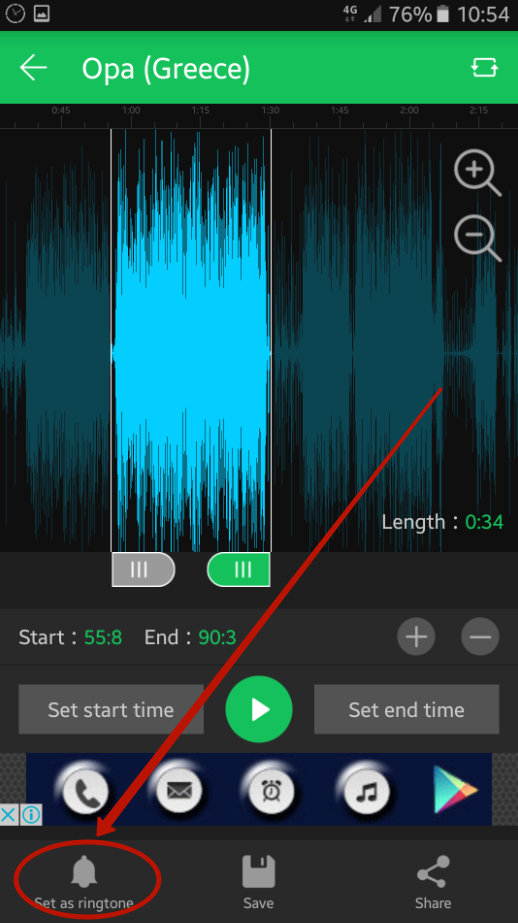
Шаг 5. Вам предложат выбрать, в качестве чего вы желаете использовать обрезанную композицию. «Ringtone» — мелодия на звонок, «Notification» — звук уведомления, «Alarm» — будильник. Сделайте выбор и нажмите на кнопку «Ok».
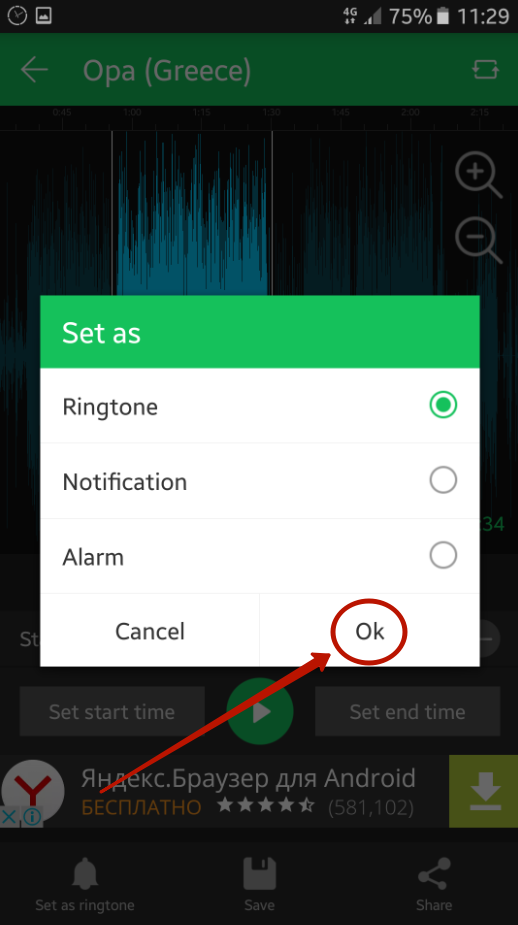
Вот и всё! Мелодия сохранена. Из приложения можно выходить.
Использование онлайн-сервисов
Теоретически вы можете обойтись и без вспомогательных приложений. Достаточно открыть интернет-браузер и перейти на специальный сайт, позволяющий обрезать песню онлайн. Вот наиболее популярные ресурсы такого рода:
- MP3cut.ru — позволяет не только обрезать песни, но и соединять их. Также здесь присутствуют функции записи звука и конвертирования (как аудио, так и видео). Интересно, что совершенно не обязательно загружать сюда песню с устройства — можно отправить композицию со своей странички в VKontakte или воспользоваться облачным сервисом.
- Ringtosha.ru — максимально упрощенный сервис. На нём нет ничего лишнего, только средства для обрезки композиции. Поддерживаются форматы MP3 и AMR.
- Ringer.org — ещё один сервис, не имеющий ничего лишнего. Но поддерживает гораздо большее число форматов. Да и количество функций здесь чуть больше — можно даже отрегулировать громкость итогового файла.
Давайте попробуем обрезать мелодию при помощи Ringer.org. Для этого необходимо совершить следующие действия:
Шаг 1. Зайдите на сайт ringer.org/ru/ при помощи того браузера, которым вы обычно пользуетесь.
Шаг 2. Нажмите на кнопку «Загрузить».
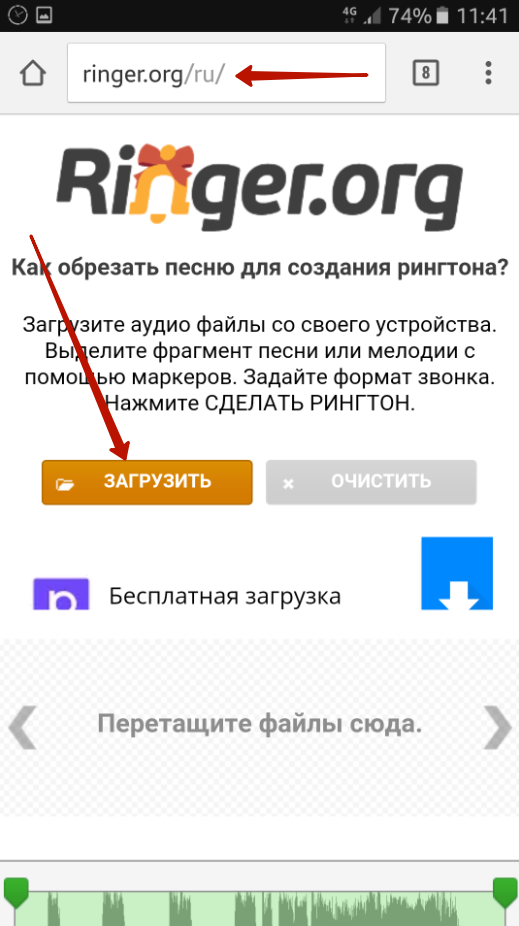
Шаг 3. Вам предложат список приложений. Выберите то, при помощи которого вам удобнее всего выбрать музыкальную композицию. В нашем случае это будет предустановленная программа «Документы».

Шаг 4. Выберите MP3-файл, который вы желаете обрезать.

Шаг 5. Дождитесь окончания её загрузки на сайт.

Шаг 6. Далее используйте маркеры для того, чтобы выделить тот фрагмент, который будет звучать во время звонка. Выберите формат сохранения — в случае с операционной системой Android это должен быть MP3. Нажмите кнопку «Сделать рингтон».
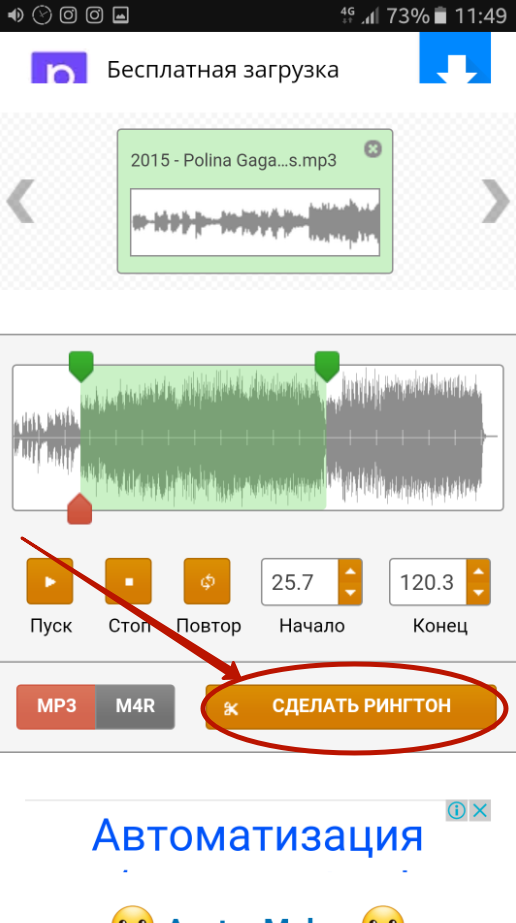
Шаг 7. Нажмите кнопку «Скачать».

Шаг 8. Ищите свою мелодию в папке «Download». Переместить её оттуда в другую папку и совершить прочие действия вы можете при помощи любого файлового менеджера.
На этом обрезка музыки онлайн завершена! Этот метод работает не только на смартфонах, но и на планшетах, настольных компьютерах, ноутбуках и на многих других устройствах, умеющих выходить в интернет.
Содержание
- Обрезка музыки на Android
- Зачем это может понадобиться
- Использование приложений
- Использование онлайн-сервисов
- Нарезка мелодий вызова
- Как обрезать музыку на смартфоне?
- Установите программу для нарезки музыки
- Шаг 1: выбор исходной композиции
- Шаг 2: обрезка мелодии
- Сохраните аудио
- Как обрезать песню онлайн с телефона Андроид
- Сервис №1: Ringer.org
- Сервис №2: Ringtosha
- Сервис №3: Mp3cut
- MP3 cut
- Inettools
- Как обрезать песню онлайн через ВК
- Как обрезать мелодию на Андроид через приложение
- Приложение №1: RingDroi
- Приложение №2: MP3-резак
- Музыкальный рингтон
- Music Editor
- Timbre
- Audio MP3 Cutter
- Как обрезать песню на Андроиде для звонка
- Приложение №1: CutTrack
- Ringtone Maker
- RingTone Slicer FX: Редактор mp3 рингтонов
- Ringtone Maker Mp3 Editor
- MP3 Cutter and Ringtone Maker
- Заключение
Каждый последующий способ в рамках статьи нацелен на использование сторонних решений, предоставляющих ряд инструментов для обработки музыкальных файлов, включая обрезку. Однако если вам не хочется скачивать дополнительное ПО, наверняка имеющее те или иные недостатки, стоит ознакомиться с онлайн-сервисами для реализации аналогичной задачи.
Зачем это может понадобиться
Самый банальный случай – это установка какой-то части песни на звук будильника, уведомления или вызова. Например, вам понравился только припев, а по умолчанию звуковой сигнал идет с первой секунды. Но это не проблема, ведь любой трек можно обрезать: или онлайн, или с помощью специальных программ.
Другой вариант – вы просто хотите сохранить себе на устройство отрезок музыки, к рингтону это не имеет никакого значения. Здесь также помогут сторонние инструменты. Обратите внимание, что большинство приложений создает именно мелодию на звонок, но можно и просто загрузить ее в смартфон. Как именно – читаем далее.
Использование приложений
В Google Play можно скачать бесплатно около десятка программ, служащих для обрезки MP3-файла. Вот самые популярные из них:
- Ringtone Maker — достаточно продвинутое приложение. Прямо из него можно назначить рингтон на определенный контакт. Также здесь удобно реализована сортировка музыки, которая может осуществляться по альбомам, исполнителям и трекам.
- Обрезать песн Редактор музыки — создатели этой утилиты неправильно перевели её название, но суть её работы уловить несложно. Данная программа для обрезки музыки на Андроид поддерживает форматы MP3, WAV, AAC, AMR и M4A. Здесь тоже прямо из приложения можно назначить рингтон по тому или иному назначению.
- Нарезка мелодий вызова — имеет приятный интерфейс. Зачастую открыть данное приложение можно даже из других программ, служащих для редактирования звуковых файлов.
- Ringdroid — утилита, существующая с 2008 года. Отличается не только своей бесплатностью, но и полным отсутствием рекламы. Программа стабильно работает на операционках, начиная с версии Android 3.0. А на сайте разработчиков можно найти более старые версии приложения, которые поддерживают даже древний Android 2.0.
- Ringtone Maker MP3 Editor — простейшая программа, поддерживающая множество музыкальных форматов. Позволяет не только резать файлы, но и сразу назначать их на будильник, сигнал уведомления или звонок. Также здесь присутствует возможность поделиться получившимся рингтоном с друзьями.
- Ringtone Slicer/Maker MP3 — на момент написания данной статьи программа имела статус бета-версии. Однако со своей задачей она уже справляется неплохо, предоставляя пользователю базовый функционал и прекрасный интерфейс. Поддерживает несколько распространенных форматов, а русский язык существенно упрощает создание рингтона.
Мы покажем процесс обрезки песни на примере Ringtone Maker MP3 Editor. Итак, загрузите, установите и запустите эту программу, после чего совершите следующие манипуляции:
Шаг 1. Выберите композицию, из которой вы желаете создать рингтон. Нажатие на само наименование трека запускает его прослушивание. Вам же нужно нажать на вертикальное троеточие, что отобразит контекстное меню.
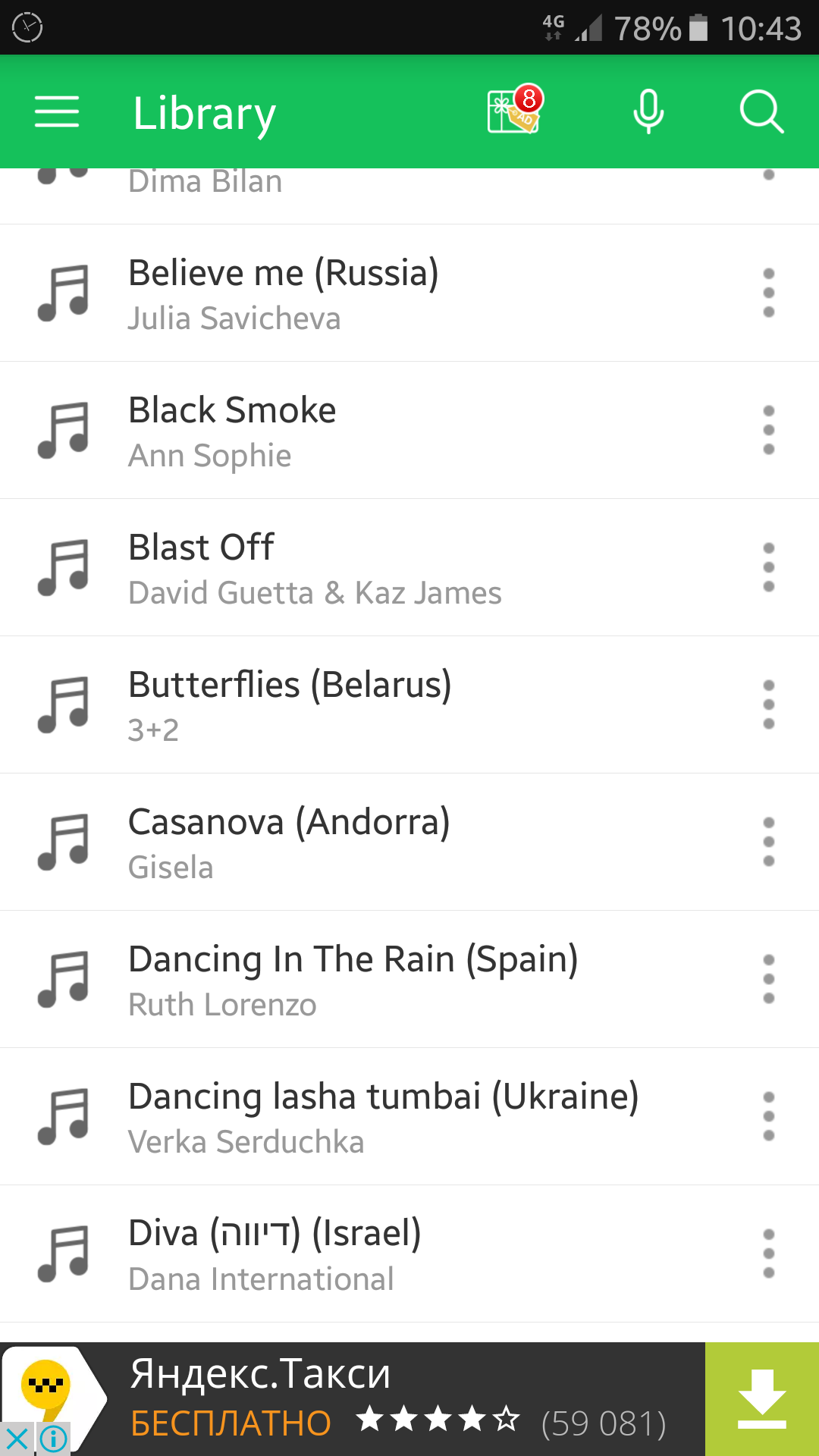
Шаг 2. Нажмите на пункт «Edit».
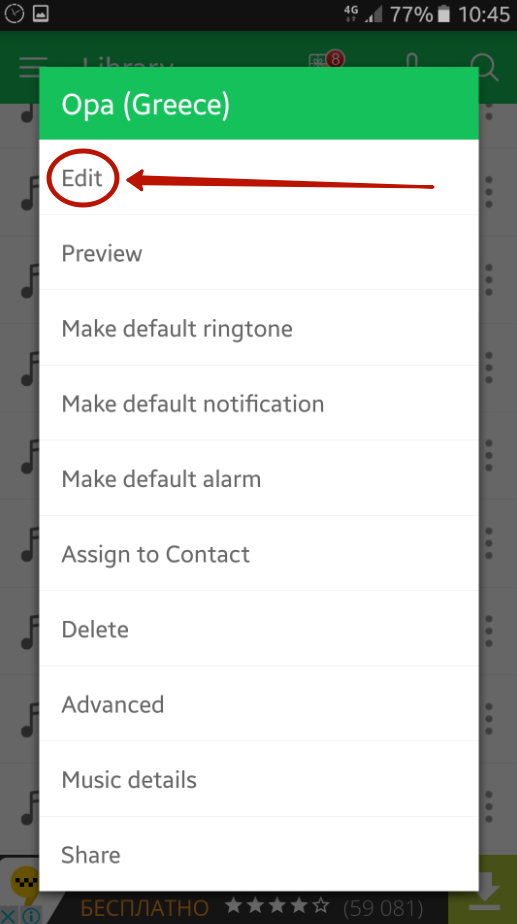
Шаг 3. Вы попали в раздел, где редактируется трек. Здесь можно увидеть звуковые волны, выполненные в графическом виде. Вам необходимо выделить фрагмент, который будет использоваться в качестве рингтона. Для этого предназначены ограничители, на каждом из которых нарисованы три вертикальные полоски. Запустить воспроизведение выделенного участка можно нажатием соответствующей зеленой кнопки, расположенной в нижней части экрана. Масштабирование музыкального трека осуществляется путём нажатий на кнопки с изображением лупы.
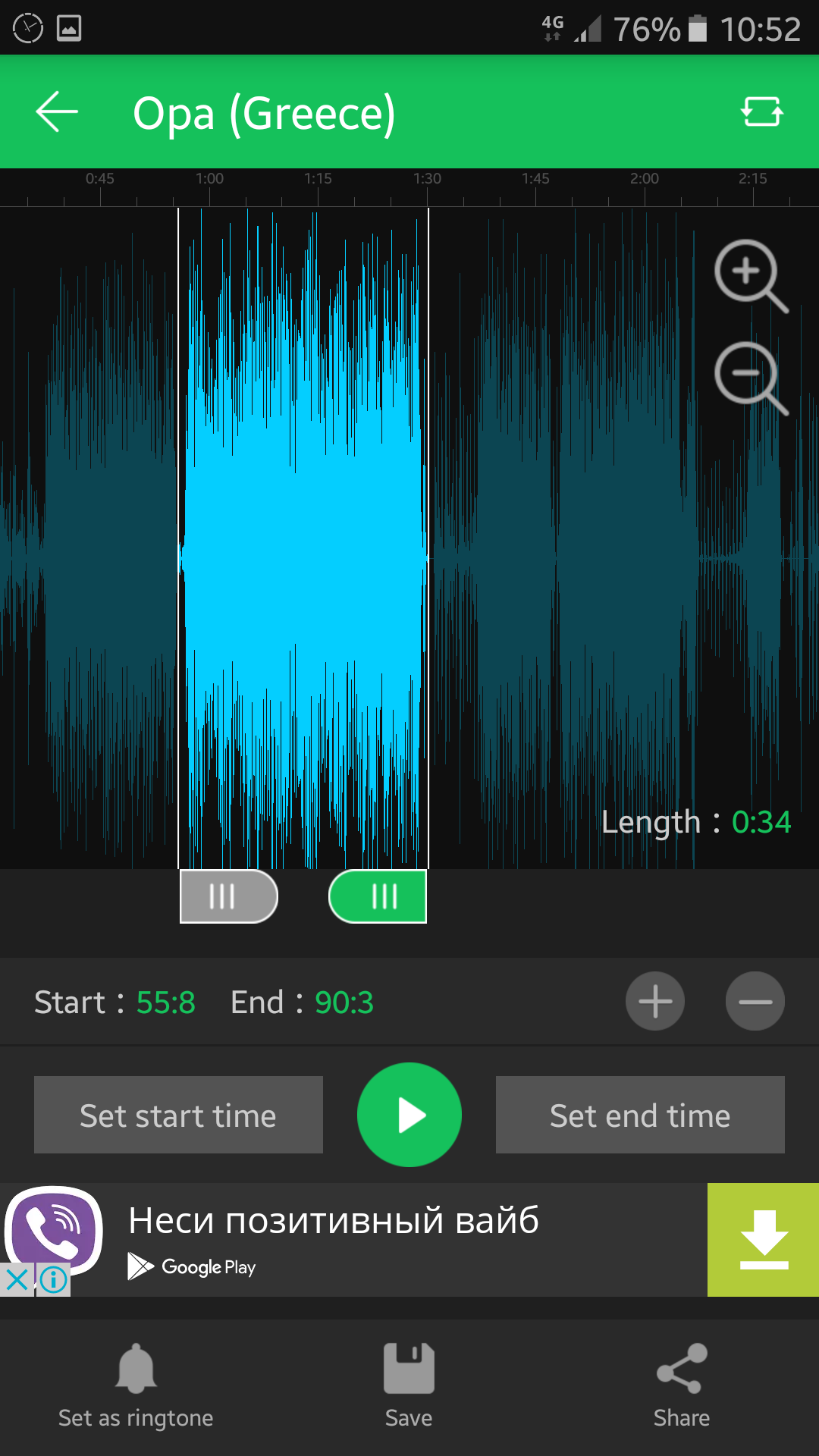
Шаг 4. Когда вы закончите — нажмите кнопку «Set as ringtone». Либо «Save», если вы просто хотите сохранить обрезанную композицию.
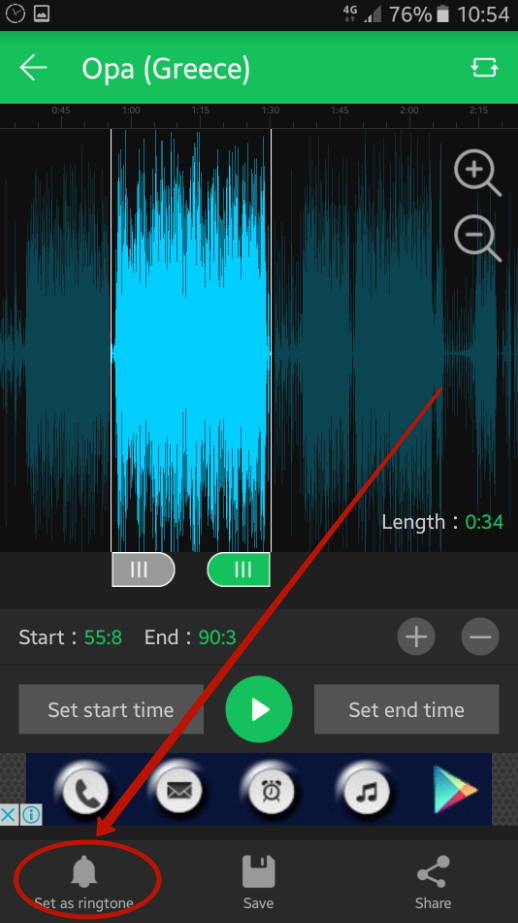
Шаг 5. Вам предложат выбрать, в качестве чего вы желаете использовать обрезанную композицию. «Ringtone» — мелодия на звонок, «Notification» — звук уведомления, «Alarm» — будильник. Сделайте выбор и нажмите на кнопку «Ok».
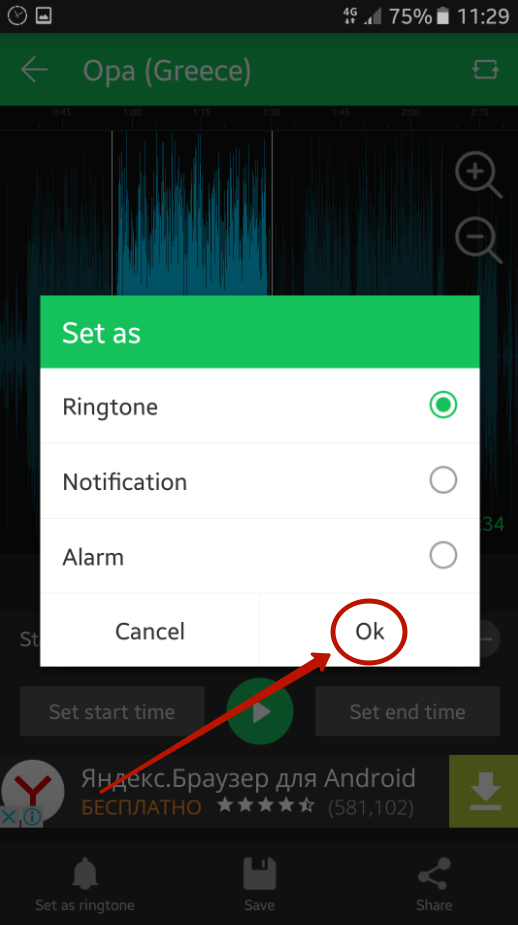
Вот и всё! Мелодия сохранена. Из приложения можно выходить.
Использование онлайн-сервисов
Теоретически вы можете обойтись и без вспомогательных приложений. Достаточно открыть интернет-браузер и перейти на специальный сайт, позволяющий обрезать песню онлайн. Вот наиболее популярные ресурсы такого рода:
- MP3cut.ru — позволяет не только обрезать песни, но и соединять их. Также здесь присутствуют функции записи звука и конвертирования (как аудио, так и видео). Интересно, что совершенно не обязательно загружать сюда песню с устройства — можно отправить композицию со своей странички в VKontakte или воспользоваться облачным сервисом.
- Ringtosha.ru — максимально упрощенный сервис. На нём нет ничего лишнего, только средства для обрезки композиции. Поддерживаются форматы MP3 и AMR.
- Ringer.org — ещё один сервис, не имеющий ничего лишнего. Но поддерживает гораздо большее число форматов. Да и количество функций здесь чуть больше — можно даже отрегулировать громкость итогового файла.
Давайте попробуем обрезать мелодию при помощи Ringer.org. Для этого необходимо совершить следующие действия:
Шаг 1. Зайдите на сайт ringer.org/ru/ при помощи того браузера, которым вы обычно пользуетесь.
Шаг 2. Нажмите на кнопку «Загрузить».
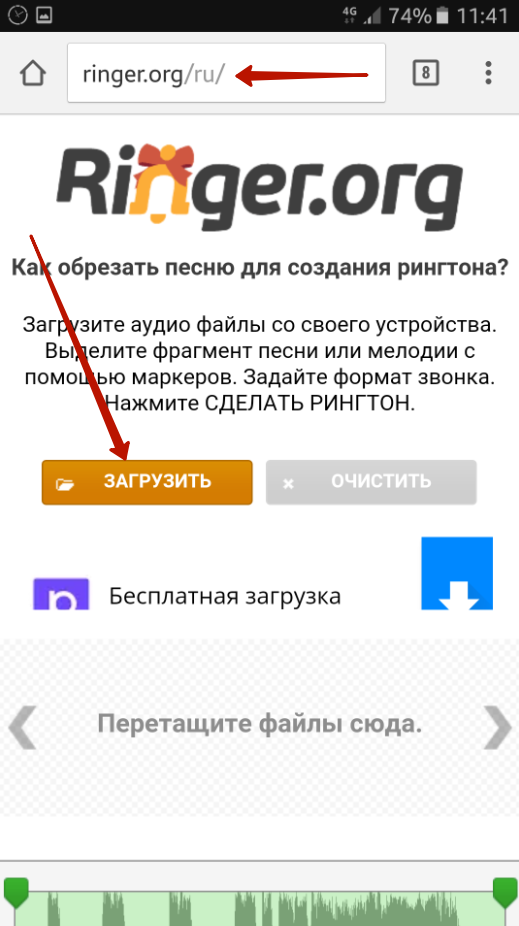
Шаг 3. Вам предложат список приложений. Выберите то, при помощи которого вам удобнее всего выбрать музыкальную композицию. В нашем случае это будет предустановленная программа «Документы».
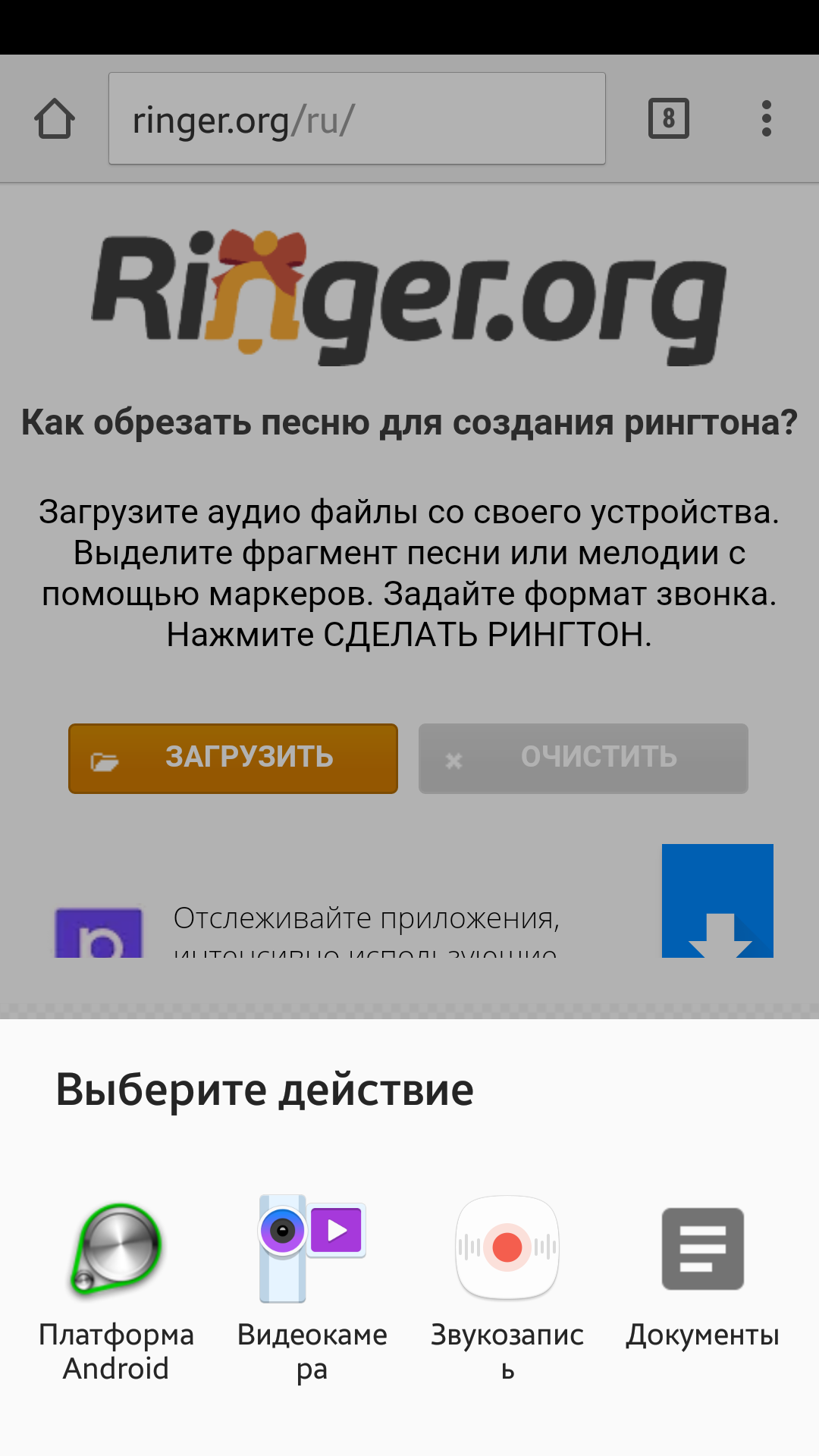
Шаг 4. Выберите MP3-файл, который вы желаете обрезать.
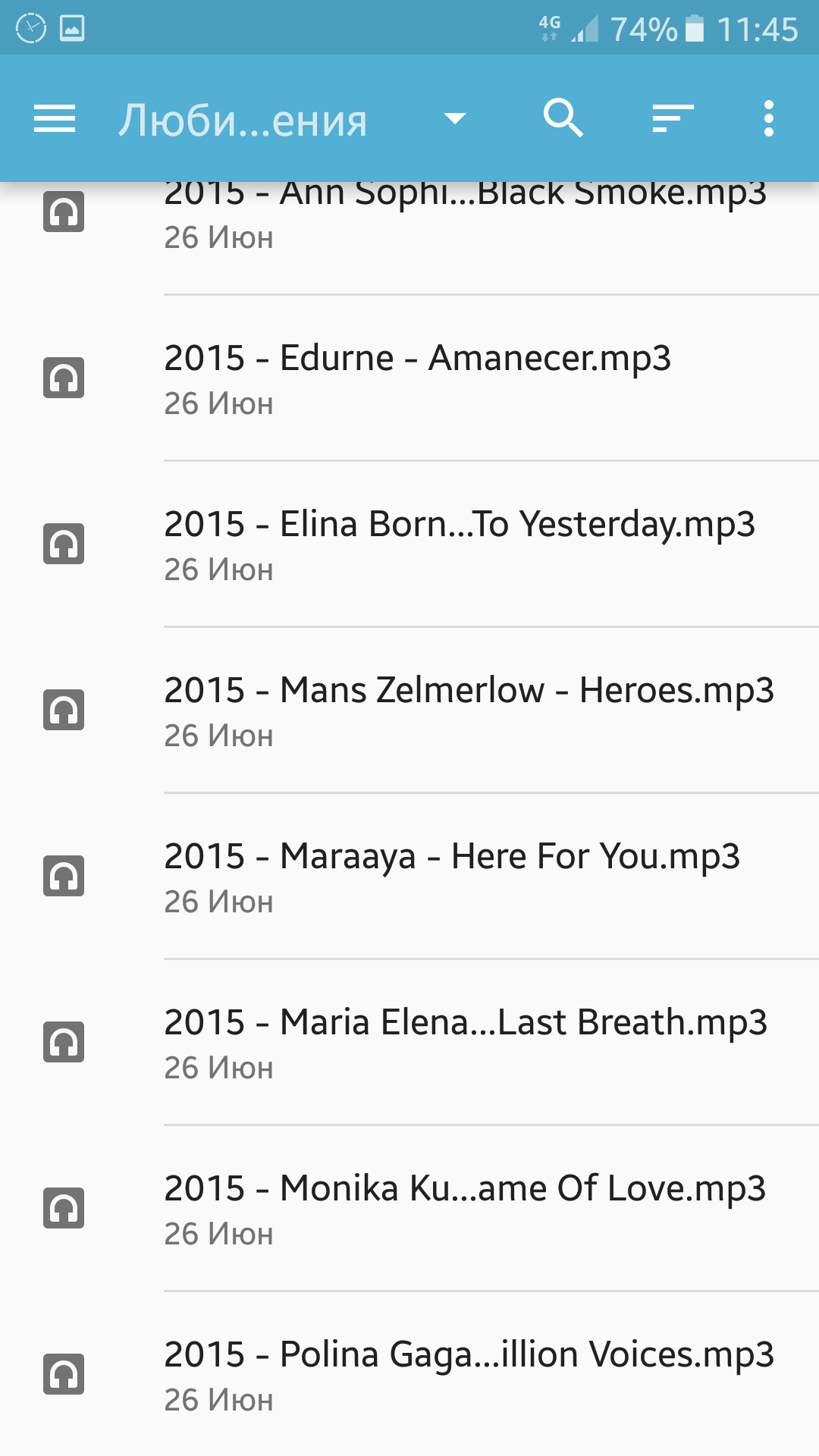
Шаг 5. Дождитесь окончания её загрузки на сайт.

Шаг 6. Далее используйте маркеры для того, чтобы выделить тот фрагмент, который будет звучать во время звонка. Выберите формат сохранения — в случае с операционной системой Android это должен быть MP3. Нажмите кнопку «Сделать рингтон».
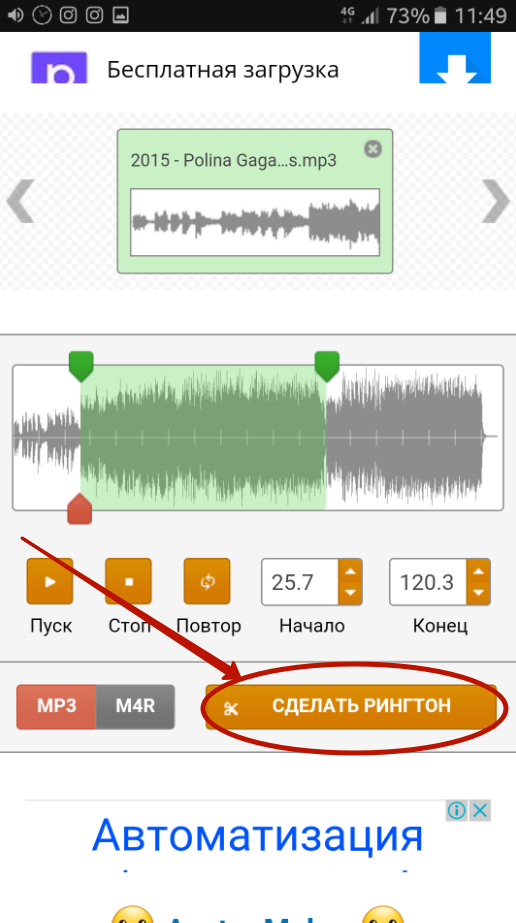
Шаг 7. Нажмите кнопку «Скачать».
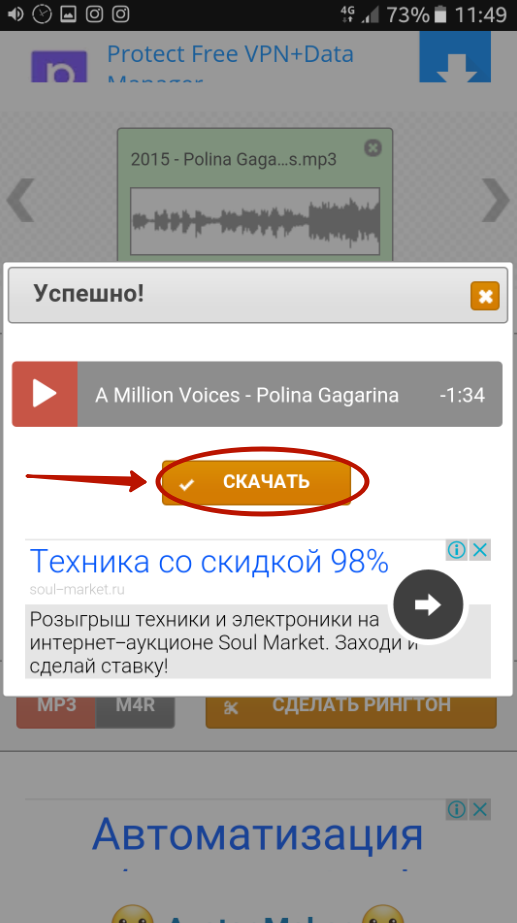
Шаг 8. Ищите свою мелодию в папке «Download». Переместить её оттуда в другую папку и совершить прочие действия вы можете при помощи любого файлового менеджера.
На этом обрезка музыки онлайн завершена! Этот метод работает не только на смартфонах, но и на планшетах, настольных компьютерах, ноутбуках и на многих других устройствах, умеющих выходить в интернет.
Нарезка мелодий вызова
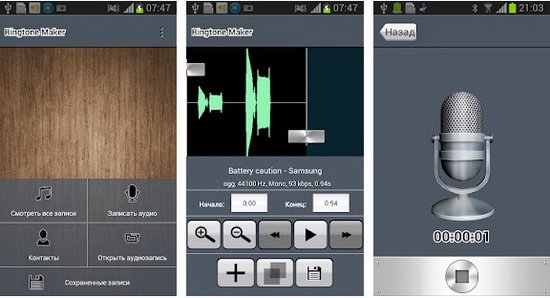
Ещё одна простая и удобная утилита для редактирования треков. В ней нет ничего особенного: выбираем файл, обрезаем и сохраняем. Все!
Приложение имеет очень маленький вес, простое и интуитивно понятное управление и очень быструю скорость работы.
На главном экране доступны четыре опции:
- Выбрать трек из галереи;
- Записать аудио;
- Изменение звука контакта;
- Открыть аудиозапись через отдельный проводник — уникальна особенность для этого приложения.
Разберем каждое меню по отдельности в следующей таблице:
| Пункт меню | Описание возможности |
|---|---|
| Смотреть все записи. | Простое меню со всеми треками, в котором можно выбрать нужный для редактирования. Есть лупа для поиска по названию. Других способов сортировки, увы, нет. |
| Записать аудио. | Записать любой звук на микрофон. |
| Контакты. | Редактировать мелодию для каждого контакта отдельно. |
| Открыть аудиозапись. | Открыть любую аудиозапись через сторонний проводник. Открывается приложение «Недавние документы». Для открытия нужного проводника открываем левое меню и выбираем внизу нужное приложение, затем уже в нём ищем нужный трек. Рекомендуется использовать такие приложения как Проводник (File Manager) либо MK Explorer (File Manager). |
После загрузки звука переходим к его редактированию. В этом приложении все просто и понятно. Есть два ползунка, отвечающих за границу обрезки. Их перемещение указывает место, которое стоит сохранить, а которое удалить. Внизу есть кнопки приближения и отдаление пентаграммы и кнопка сохранения, а также воспроизведения. Кстати, при нажатии на определённый участок музыка начнет играть именно с него.
Как обрезать музыку на смартфоне?
Если вы откроете Play Market, то перед собой увидите множество похожих программ. Самый простой вариант – указать в поисковой строке нужный запрос (например, «обрезка музыки»). Теперь остается выбрать подходящее приложение, опираясь на отзывы пользователей и общий рейтинг. В принципе, функционал сервисов практически не отличается, так что выбирайте любой софт. Мы же остановимся на бесплатной утилите «Cut Ringtone & Вырезать рингтон».
Установите программу для нарезки музыки
Чтобы установить программу на русском языке, запустите дистрибутив. Следуйте инструкциям на экране. По завершении инсталляции Видеоредактор запускается автоматически.
Шаг 1: выбор исходной композиции
При первом запуске приложения необходимо предоставить запрашиваемые разрешения. В частности, дать программе доступ к файловому хранилищу устройства. И уже после этого нажимаем по пункту «Выберите аудиофайлы. Хотим заметить, что редактор работает практически со всеми современными форматами треков, в том числе и с WAV.
Вам нужно выбрать нужную музыку, а затем нажать по значку ножниц возле неё. Если с поиском возникли какие-то проблемы, то можете перейти во вкладку «Просмотр папок» и уже в стандартном проводнике телефона обнаружить мелодию. Но, как правило, все аудиофайлы отображаются на главной странице приложения.
Шаг 2: обрезка мелодии
Теперь, когда произошел автоматический переход в редактор, остается выделить нужный фрагмент трека. Это делается при помощи специальных ползунков. Просто ставим их таким образом, чтобы красным цветом закрашивалась необходимая часть музыки. Для более точной настройки можете использовать верхнее или нижнее меню, предназначенные для секундного перемещения.
И в конце остается сохранить результат. Несложно догадаться, что для этого нужно нажать по значку файла, расположенному в верхнем углу экрана. В появившемся окошке выбираем оптимальный тип, а также вводим название композиции (по умолчанию к имени трека добавляется надпись «Рингтон»). Остается выбрать «Сохранить» и уже использовать готовую композицию в своих целях.
Итак, мы рассмотрели, как обрезать песню на Андроиде при помощи мобильного приложения. Но этот способ не единственный, поэтому вы можете использовать и другие онлайн-сервисы. В этом случае даже не потребуется устанавливать на устройство приложение.
Сохраните аудио
Нажмите кнопку Сохранить, кликните по вкладке Сохранение аудио и укажите подходящий аудиоформат, название файла и место его расположения. Затем нажмите Старт. Подождите, пока программа произведет экспорт проекта в аудиофайл.
Вы можете прослушать фрагмент песни на компьютере или установить его на рингтон для телефона. Теперь вы знаете, как нарезать музыку с помощью нашего Видеоредактора всего за несколько минут!
В программе можно не только резать, но и склеивать аудиофайлы. Чтобы соединить разные композиции в один файл, добавьте на вторую аудиодорожку еще одну мелодию, разрежьте музыку на необходимое количество частей и свободно перемещайте отрывки по аудиодорожкам и между ними. Расположите нужные части аудиофайлов на одной дорожке. Не забудьте удалить лишние фрагменты. В результате вы получите новую уникальную композицию из любимых песен, которую сможете записать на диск или флешку и использовать, например, для постановки танца на свадьбе или для детского утренника.
Как обрезать песню онлайн с телефона Андроид
Самый простой вариант – это онлайн-сервисы, работающие, как правило, по бесплатной и удобной схеме. Вам не нужно скачивать дополнительные программы и тем самым занимать место на устройстве.
Чаще всего интерфейс у подобных сайтов однотипный и простой. Вам требуется лишь загрузить мелодию, выбрать формат и отрезок песни.
Конечно, использовать веб-версии страниц, предназначенных изначально для ПК, неудобно на сравнительно небольших экранах телефонов. Для этого выбирайте адаптированные ресурсы с пометкой «m.» в адресе.
Сервис №1: Ringer.org
Отличный сервис, без проблем справляющийся с основной функцией: обрезка треков для создания собственного рингтона. Отличается поддержкой практически всех известных форматов: MP3, AAC, WAV, OGG и т. д. А вот конвертировать, увы, можно только в два разрешения: MP3 и M4R.
Сначала загружаем необходимую мелодию с помощью одноименной оранжевой кнопки, далее опускаемся вниз и, используя маркеры, определяем начало и конец композиции.
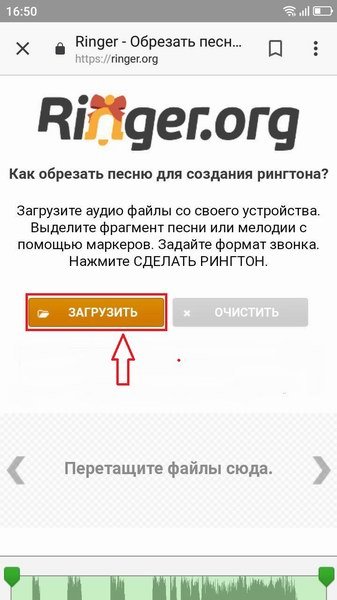
- Загружаем мелодию
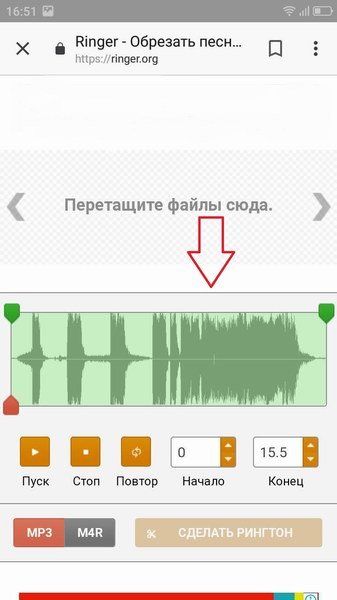
- Определяем отрезок мелодии
Как только все необходимые параметры выставлены, кликаем «Сделать рингтон». Спустя несколько секунд должно появиться мини-окно, уведомляющее об успешном окончании процедуры. Осталось только скачать полученный трек.
Сервис №2: Ringtosha
Аналогичный сервис, работающий по такой же схеме. Единственное отличие – более понятный и гибкий интерфейс. Подходит и для продукции Apple. Нам опять требуется выбрать музыку, загрузить ее на сервис, оформить отрезок и скачать.
Согласитесь, это очень удобно, просто, быстро, а главное – совершенно бесплатно.
Сервис №3: Mp3cut
А вот это уже совершенно другой веб-сайт, предлагающий расширенные функции за счет замысловатого интерфейса. Давайте же выясним, что умеет данная площадка:
- Стандартная обрезка песни. Самая базовая опция, которая может вырезать из любого трека, например, только припев или куплет.
- Аудио-конвертер. Изменяет формат мелодии. Вам необходим трек в расширении m4a, но он имеет самый банальный mp3? Не проблема, это изменяется в пару кликов. Более того, доступен выбор качества: эконом (весит приблизительно 64 kbps), стандартное (128 kbps), хорошее (192 kbps), лучшее (320 kbps).
- Соединение песен. Дает возможность объединить две совершенно разные мелодии в одну общую композицию с плавным переходом и затуханием.
- Также имеются инструменты для работы с видео: соединение и конвертирование.
Процесс самой обрезки максимально прост, вот только требует новейшего плагина. Если версия устаревшая – ничего не получится + часто сайт не загружается с российского и украинского адреса, нужно VPN-соединение.
Еще к недостаткам следует отнести размер страницы, рассчитанный сугубо на компьютеры, ноутбуки или хотя бы планшеты. А вот на телефонах придется увеличивать конкретные участки сайта, поскольку мелкий шрифт просто нереально разобрать.
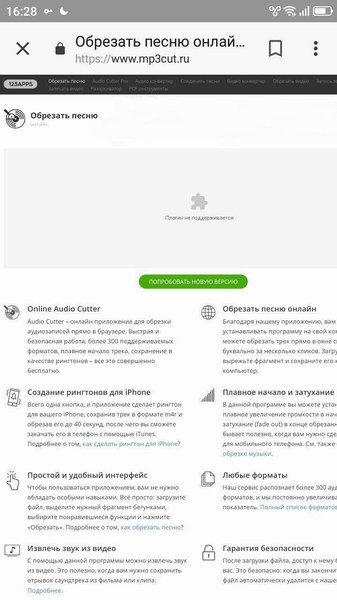
- Главная страница
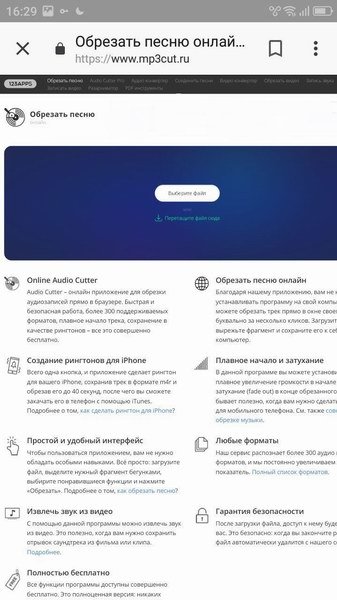
- Сайт на обновленном плагине
MP3 cut
Довольно старый, но очень популярный и проверенный бесплатный сервис, который может вам помочь не только обрезать музыку онлайн, но и соединить несколько треков воедино.
- Зайдите на сайт mp3cut.ru и нажмите на кнопку «Открыть файл». Вы также можете загрузить свою композицию из облака, но сервис поддерживает только Dropbox и Google Drive.
- После этого вас перекинет на шаг 2, где вам и нужно будет выставлять границы вашего рингтона или аудиофрагмента. Для установки начала и конца проигрывания песни воспользуйтесь ползунками. Кроме того, вы можете выбрать плавное затухание и концовку, чтобы трек начинался и заканчивался плавно.
- Далее, обязательно выберите формат, в который вы хотите созоанить запись. Как видите, здесь есть нетолько стандартный набор типа mp3 и wav, но и даже рингтон для айфона. Чтобы вы ни выбрали, нажмите на кнопку «Обрезать».
- На последнем шаге вам нужно будет скачать получившийся файл, нажав на одноименную кнопку.
Как видите, пользоваться сервисом так же просто, как и в первом случае. Кстати, данный севис очень многофункционален, так что если вы захотите обрезать или склеить видео, то вы также можете к нему обратиться.
Inettools
Inettools — это отличный многофункциональный сервис, который содержит в себе множество классных фишек, в том числе и обрезку аудиофайлов без программ для создания рингтонов.
- Зайдите на сайт онлайн-приложения и нажмите на кнопку «Выбрать файл», чтобы добавить музыку. Но лично я предпочитаю перетаскивать музыку в специальное окно.
- После загрузки песни начинайте дергать ползунки, чтобы выбрать нужный диапазон. А нажав на кнопку «Play/Pause» вы всегда сможете посмотреть, что у вас получилось. Ну а после выполнения всех настроек кликните на «Обрезать».
- В завершении остается только скачать получившийся ринктон, нажав на одну из двух кнопок, которые я отметил на рисунке ниже.
Как видите, сервис до боли простой, но единственное, что ему не хватает, это добавления громкости в треке.
Как обрезать песню онлайн через ВК
Самое интересное, что даже внутри социальной сети есть специальные приложения, которые позволяют делать нарезки мелодий, поэтому мы рассмотрим парочку из них. Его преимущество состоит в том, что он может не просто делать отдельный фрагмент из целой композиции, а еще и убирать ненужный. То есть он может склеивать два фрагмента, вычленив ненужную середину.
- Зайдите в ваш профиль ВК и выберите пункт меню «Игры», после чего в поиске наберите «Нарезка музыки». После этого установите одноименное приложение.
- Далее, жмите на кнопку «Загрузить» и выберите какой-нибудь трек с компьютера.
- Теперь начинайте перемещать ползунки в виде ножниц, пока не получите нужный отрезок мелодии. После этого нажмите на «Обрезать» и выберите папку сохранения.
- Но у данного приложения есть еще одна классная фишка. Оно может не просто отрезать начало и конец, оно может вырезать ненужный фрагмент даже из середины. Представьте, как это необходимо, когда из записанной трансляции можно убрать кусок рекламы или ненужной болтовни. Для этого достаточно нажать на кнопку, что показана на рисунке и выбрать тот диапазон, который не будет включен в итоговый файл. Когда всё будет готово, снова жмем на «Обрезать» и слушаем, что у нас получилось.
Как обрезать мелодию на Андроид через приложение
Есть еще другой способ для обрезки песни на Android-устройстве – специальные программы, которые скачиваются с различных источников (чаще всего это Google Play). В чем же их преимущества перед онлайн-сервисами?
Прежде всего, это богатый функционал. Обычно такие приложения не только обрезают фрагменты треков, но и выступают в роли полноценных редакторов для музыки. Давайте рассмотрим список лучших программ.
Приложение №1: RingDroi
Великолепная утилита с незамысловатым названием, которая до банальности проста в использовании, но может похвастаться хорошим базовым функционалом. Обрезка проводится с помощью маркеров, нужно только задать минуту начала и окончания.
После этого мелодия сохраняется на устройство (кликнете по изображению диска в верхней части экрана). Также система запросит, для чего нужен трек: обычная музыка, будильник, уведомление и сигнал звонка. Выставляем параметры, задаем название и сохраняем, используя кнопку «Save».
Приложение №2: MP3-резак
Представляем еще одно достойное приложение в копилку лучших инструментов для Андроид-смартфонов. Поддерживает работу и с видео-материалами. Проблем с музыкальными форматами нет: без проблем распознаются все известные разрешения.
Мелодию можно воспроизводить в самой программе, аналогично и с клипами. MP3-резак отлично функционирует на большинстве телефонов Андроид, в том числе на Самсунг, Сяоми, Леново, Хуавей и т. д. Исключения составляют только ультра бюджетные модели с плохим программным обеспечением.
Музыкальный рингтон
Одна из самых популярных программ для обрезки музыки на Андроид. Главными достоинствами этого приложения являются простота, а также широкий набор дополнительных инструментов для поиска песен, управления мелодиями и записи аудио через встроенный микрофон. «Музыкальный рингтон» автоматически сканирует устройство на предмет наличия аудиозаписей известных форматов и выводит их список, из которого пользователь может выбрать нужную композицию.
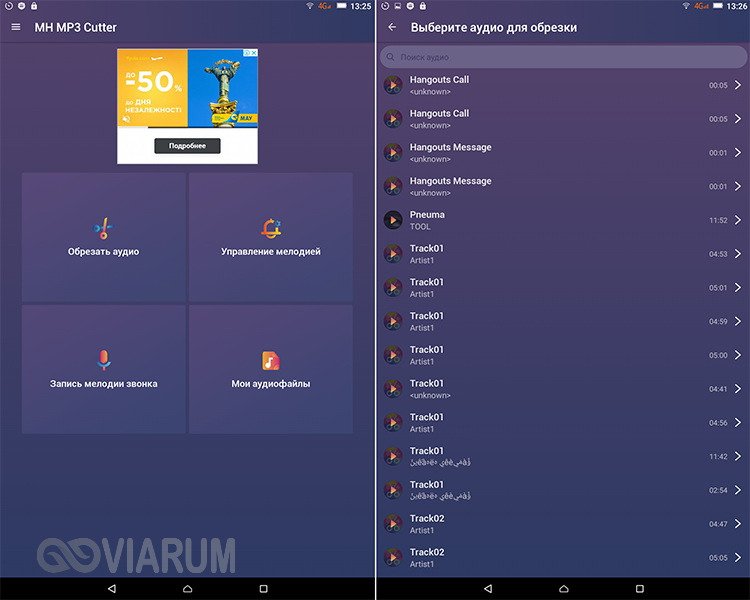
Обрезка песни выполняется классическим способом – путем перемещения ползунков. После этого обработанный трек доступен для прослушивания во встроенном плеере, сохранения на устройство или установки в качестве рингтона. К недостаткам приложения следует отнести отсутствие эффектов затухания/усиления сигнала и невозможность выбора произвольного каталога для сохранения отредактированных файлов.
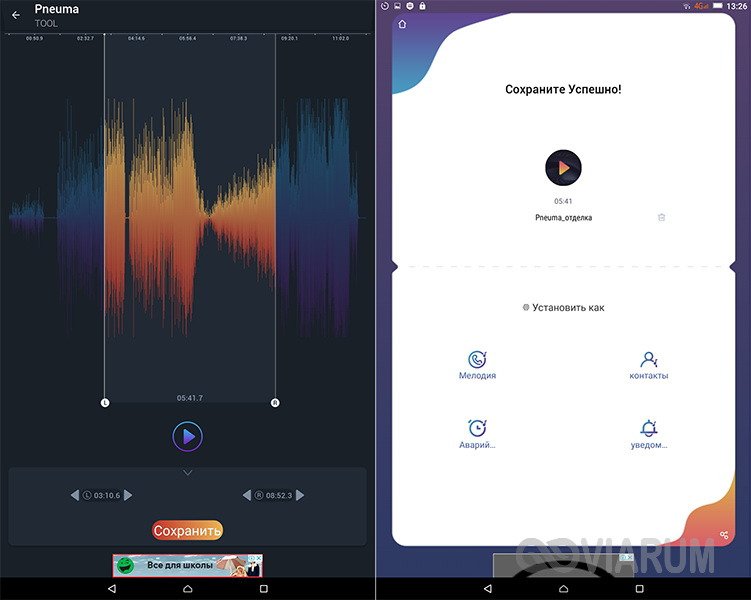
Music Editor
Music Editor — позволяет обрезать отдельные MP3-файлы и объединять их для создания собственного микстейпа, что, согласитесь, очень круто. Все аудиофайлы располагаются в плейлисте, хотя предусмотрена функция их поиска непосредственно в памяти телефона.
Приложение поставляется вместе со специальным диктофоном, благодаря которому можно записывать свой голос или музыку. Music Editor также пригодится, если вы хотите конвертировать MP3-файлы в другой формат: AAC, WAV, M4A и другие.
Всё, что вы отредактировали, хранится в соответствующих папках, так что у вас будет отдельные разделы для обрезанных и объединенных треков. Music Editor — это, пожалуй, самое мощное приложение для редактирования музыкальных файлов. В Google Play оно доступно бесплатно, однако будет присутствовать реклама.
Timbre
Timbre — это превосходное приложение с очень простым управлением и довольно обширным функционалом, который позволяет соединять существующие аудиофайлы и видеозаписи, а также вырезать звук из любого видео, чтобы установить его в качестве рингтона. Программа поддерживает большое количество форматов: wav, flac, m4a, aac, wma для аудио и mp4, flv, avi, mkv, webm & mpeg для видео.
С помощью встроенных алгоритмов Timbre можно использовать для преобразования текста в реальную речь. Программа имеет пометку «Выбор редакции» в Google Play, распространяется бесплатно с наличием встроенной рекламы и внутренних покупок.
Audio MP3 Cutter
Audio MP3 Cutter больше подойдет для создания музыки, чем просто для обрезки аудиофайлов. С его помощью вы можете также редактировать песни и устанавливать их в качестве звонка или оповещения. Кроме того, оно поможет вам объединять несколько мелодий в одну, изменять метаданные музыкального файла, включая обложку альбома, теги, его имя, исполнителя и т. д. Встроенный плеер поможет прослушать имеющиеся записи.
Как только закончите с редактированием, мелодию можно установить в качестве сигнала звонка или оповещений, не выходя из приложения. Приложение совместимо с версией Android 4.0 и выше и бесплатно, хотя в него встроена реклама и присутствуют внутренние покупки.
Как обрезать песню на Андроиде для звонка
Здесь вы можете использовать практически любое приложение или сайт, так как полученный обрезанный трек ставится на звонок стандартным способом. И все же обсудим, как всегда, лучшие варианты.
Приложение №1: CutTrack
Хороший и простой способ для обрезки любой музыки. Не требует рут-прав, имеет интуитивно понятный интерфейс. Более того, утилита совершенно бесплатна. Вам нужно только скачать ее с Гугл Плей и установить.
Особыми опциями CutTrack не обладает, поэтому идеально подойдет новичкам и неопытным пользователям. Общая схема такая: вырезка фрагмента, отправка друзьям или сохранение на устройство. Ничего лишнего и запутанного.
Ringtone Maker
Самое популярное приложение для Андроида, позволяющее обрезать песню непосредственно на телефоне. Никакой уникальной функциональности у программы нет. Например, с ее помощью сделать минусовку из песни не получится. Однако созданный рингтон можно сразу же поставить на звонок. Создатели приложения наделили программу рядом особенностей:
- работа даже со старыми версиями ОС Андроид;
- поддержка всех популярных музыкальных форматов (FLAC, MP3, 3GPP/AMR, AAC/MP4, WAV).
Для того чтобы обрезать песню, пользователю нужно только установить метки начала и конца рингтона и нажать соответствующую кнопку. Итоговый алгоритм выглядит следующим образом:
- Скачиваем и открываем приложение. Нажимаем на кнопку «Меню» нужной песни
- Выбираем опцию «Изменить».
- Отмечаем нужный отрезок с помощью двух бегунков и нажимаем на кнопку «Сохранить».
- Выбираем имя рингтона и вновь кликаем «Сохранить».
- Приложение автоматически предложит разные варианты действий, из которых пользователю нужно выбрать что-то одно.
Обрезать песню ничуть не сложнее, чем сделать скриншот на Андроиде. Издатели постоянно обновляют приложение, поэтому риск багов сведен к минимуму.
Внимание: обрезанная песня автоматически сохраняется на SD-карте в папке Ringtones.
RingTone Slicer FX: Редактор mp3 рингтонов
Завершает наш краткий обзор RingTone Slicer FX от разработчика Apps by Sergey Otro – удобная и легкая программа для обрезки музыки на телефоне Андроид. Приложение может похвастать встроенным эквалайзером, собственным файловым менеджером, гибкостью настроек и поддержкой смены тем оформления.
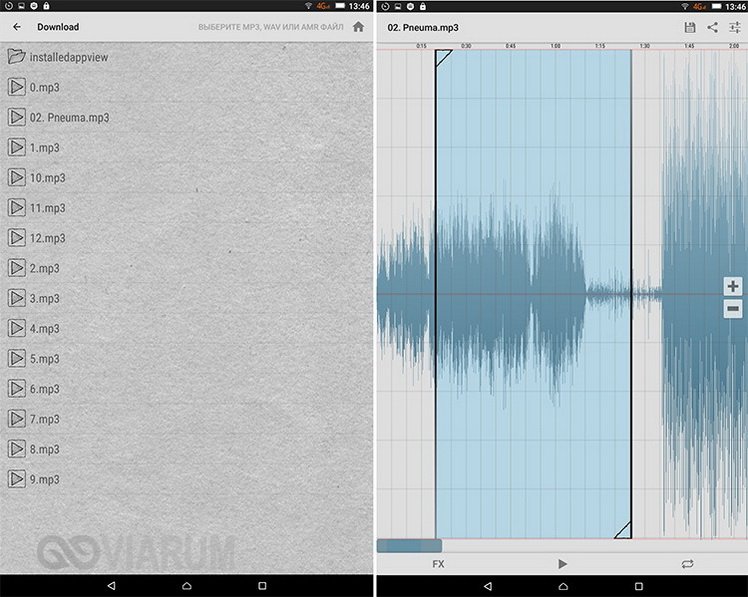
В качестве инструментов обрезки используются только ползунки, причем для уточнения их позиций предлагается масштабировать визуальную схему загруженного в программу аудио. Особого внимания в RingTone Slicer FX заслуживает встроенный редактор. С помощью входящего в его состав эквалайзера для вас не составит труда улучшить качество звучания аудио, добавить эффекты затухания и усиления звука, увеличить громкость всей аудиодорожки.
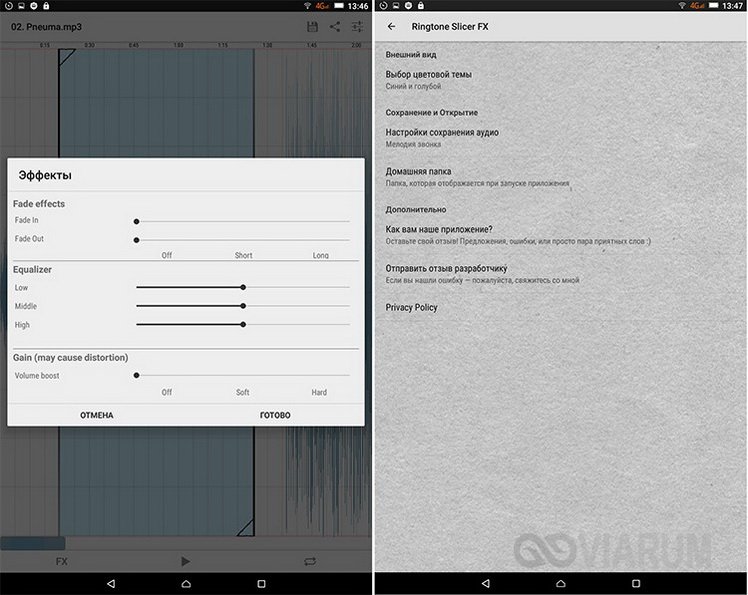
Как видите, обрезать музыку на Андроиде для звонка или с другой целью сегодня не представляет никакой сложности. Единственное, с чем вам придется мириться, это со встроенной в приложения-редакторы рекламой, исчезающей только в платных версиях.
Ringtone Maker Mp3 Editor
Отличное приложение от Mobile_V5, позволяющее обрезать песню на телефоне Андроид и установить ее в качестве основного звонка, а также мелодии уведомления или будильника. Программа оснащена продвинутым визуализатором с поддержкой масштабирования, встроенным плеером и удобным меню выбора операции. Помимо обрезки и воспроизведения доступны такие опции, как запись с микрофона, передача аудио в другие приложения, просмотр свойств файлов.
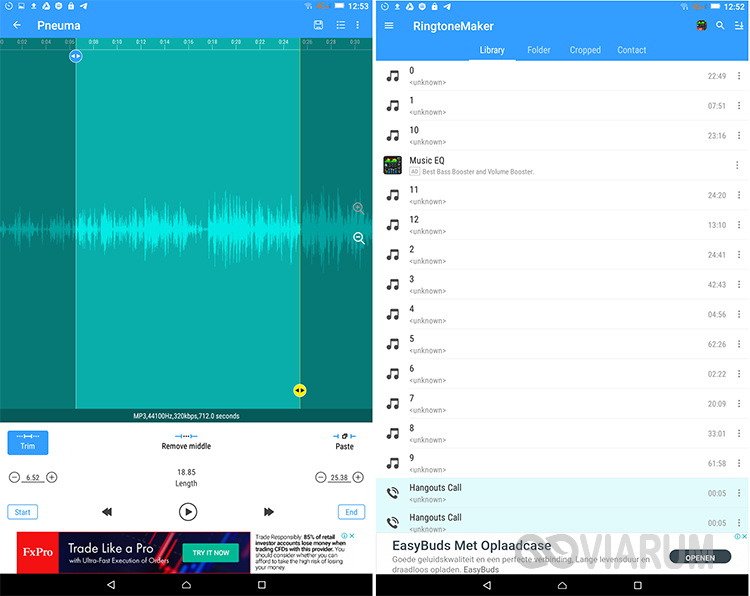
Процедура создания рингтона в рассматриваемой программе не отличается оригинальностью – используются те же ползунки и ручной ввод. Однако Ringtone Maker Mp3 Editor выглядит более предпочтительно на фоне конкурентов благодаря наличию продуманного меню и библиотеки аудиофайлов.
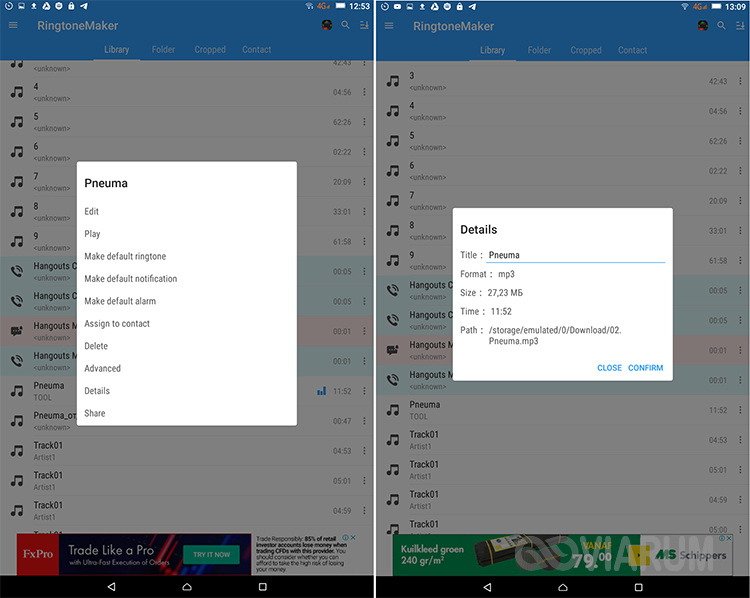
MP3 Cutter and Ringtone Maker
Обрезать песню на Андроиде для звонка также позволяет MP3 Cutter and Ringtone Maker – еще одна очень даже неплохая программа от Atomic Infoapps. Запустив приложение, вы можете выбрать на локальном устройстве аудиофайл, а когда тот будет визуализирован во встроенном редакторе, обрезать его с помощью передвинутых в нужное положение ползунков.
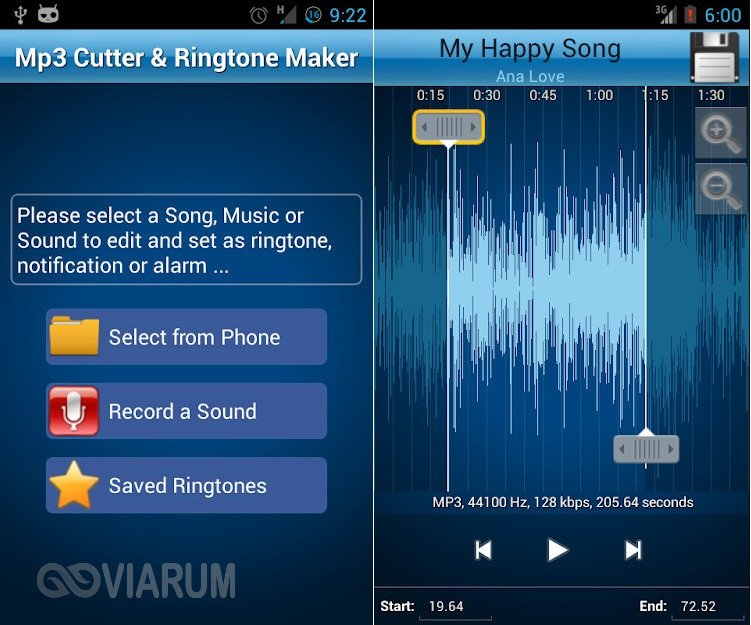
По завершении обработки программа предложит выбрать тип сохраняемого аудио – рингтон, мелодия для будильника или оповещения, обычный трек.
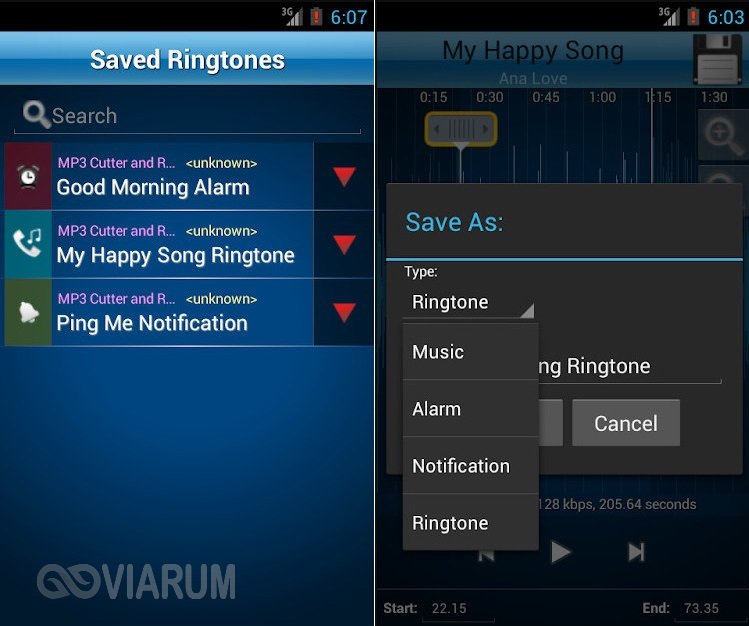
В список реализованных в приложении функций входят запись с микрофона с последующей передачей аудио в редактор, масштабирование визуализации, установка времени начала и конца аудиотрека вручную, воспроизведение аудио в собственном плеере. Работает MP3 Cutter and Ringtone Maker не только с MP3, но и с другими форматами аудио.
Заключение
Несмотря на присутствие рекламы в большинстве из рассмотренных приложений, предоставляемых возможностей будет более чем достаточно для реализации задачи. К тому же в отличие от уже упомянутых онлайн-сервисов, здесь практически нет ограничений на размеры файлов и наличие подключения к интернету, а результат сохраняется в локальное хранилище в памяти Android-устройства.
Источники
- https://lumpics.ru/how-to-cut-music-on-android/
- https://GuruDroid.net/kak-obrezat-pesnyu-na-android-telefone.html
- https://SetPhone.ru/rukovodstva/kak-obrezat-pesnyu-dlya-zvonka-s-telefona-na-android/
- https://mobimozg.com/android/prilozheniya/4-programmy-dlya-obrezki-muzyki.html
- https://zen.yandex.ru/media/mrandroidru/kak-obrezat-pesniu-na-androide-5f7a962561e6d41ef541308b
- https://www.movavi.ru/support/how-to/how-to-cut-music.html
- https://koskomp.ru/rabota-v-internete/kak-obrezat-muziyku-na-kompyutere-online/
- https://viarum.ru/kak-obrezat-pesnyu-na-android/
- https://geeker.ru/music/obrezat-muzyku-na-android/
- https://konekto.ru/kak-obrezat-pesnju-na-androide.html
Стандартная мелодия звонка на смартфоне нравится не всем пользователям, поэтому они желают её изменить. Тогда человек берёт понравившуюся композицию, но замечает, что в ней слишком длинное вступление и начало. Такая музыка не подходит для установки в качестве звонка, но её можно обрезать, сделав полноценный рингтон. Раньше для подобной процедуры нужно было установить на компьютер специальную программу, загрузить в неё песню, а только после перенести готовую мелодию на телефон. Это всё очень неудобно, поэтому мы расскажем вам, как обрезать музыку для звонка прямо на смартфоне. Всё что для этого нужно – доступ к интернету и немного свободной памяти.
Способ 1: через приложение Ringtone Maker
Ringtone Maker – самая популярная программа для обрезки музыки на смартфоне. У неё высокий рейтинг и удобный интерфейс на русском языке. Да, при помощи этого приложения не получится сделать из песни минус или как-то её отредактировать. Это просто утилита для обрезки музыки. Для её установки перейдите в Play Market и в поиске введите запрос «Рингтон сделать». Загрузите приложение с иконкой как на скриншоте ниже.

Приложение Ringtone Maker
Когда программа загружена на телефон, можно переходить к обрезке музыки. Сделать всё правильно вам поможет следующая инструкция:
- Выбираем композицию, из которой нужно сделать рингтон. Просто нажимаем по трём точкам в углу песни.

Нажимаем по трём точкам в углу песни
- В появившемся окошке нажимаем по пункту «Изменить».

Нажимаем по пункту «Изменить»
- При помощи двух ползунков отмечаем нужный фрагмент композиции. Рекомендуется выделять начало и конец припева.

При помощи двух ползунков отмечаем нужный фрагмент
- Нажимаем по кнопке сохранения, расположенной возле названия трека в верхней панели программы.
- Вводим название рингтона и выбираем «Сохранить».

Выбираем «Сохранить»
Обратите внимание, что если в телефоне установлена SD-карта, то все рингтоны по умолчанию будут сохраняться на ней.
При помощи специальных инструментов можно изменять масштаб временной шкалы, вручную вводить начало и конец фрагмента, а также переставлять местами части песни. После сохранения рингтона приложение автоматически предложит установить его на звонок, поставить на конкретный контакт или поделиться в социальных сетях.
Способ 2: через онлайн-сервис
Обрезать композицию можно и без специальных приложений, воспользовавшись специальным онлайн-сервисом. Например, рекомендуем обратить внимание на сайт Ringer.org. Давайте как раз при помощи его попробуем обрезать музыку:
- Открываем сайт в браузере. Нажимаем по кнопке «Upload Files» или «Загрузить». Всё зависит от того, переводит ли ваш веб-обозреватель содержимое страницы.
- Выбираем нужную композицию в хранилище смартфона.
- При помощи ползунков выделяем нужный фрагмент мелодии. Также можно указать время его конца и начала.
- Нажимаем по кнопке «Make Ringtone» или «Сделать рингтон».
- Ожидаем завершения обработки музыки и выбираем «Download» или «Скачать».

Обрезаем музыку через онлайн-сервис
Готовый рингтон автоматически сохранится в папку «Downloads», из которой его уже можно установить на звонок. Также вы можете использовать и другие онлайн-сервисы. Их функционал в большинстве случаев схож, а принцип действий аналогичен.
Вывод
В качестве заключения отметим, что обрезать музыку на телефоне можно как при помощи специальный приложений, так и через общедоступные онлайн-сервисы. Второй вариант удобно использовать для обрезки единичных композиций, а первый – для редактирования большого количества треков. Если у вас остались какие-либо вопросы, то пишите их в комментариях. Мы обязательно вам ответим и поможем. На нашем сайте мы подбираем самую актуальную и полезную информацию по запросам наших читателей. Если возникли проблемы или сложности при обращении с ПК или смартфоном – оставляйте ваши комментарии с описанием трудностей ниже.
Оценка статьи:




 (2 оценок, среднее: 5,00 из 5)
(2 оценок, среднее: 5,00 из 5)
![]() Загрузка…
Загрузка…
Самое читаемое:

17.03.2022
Как установить дополнительные виджеты на экран телефона Андроид
Если у Вас возникли сложности с тем, чтобы добавить виджеты приложений на смартфон, то это пошаговое руководство…
Далее

17.03.2022
Как очистить кэш телеграмма на телефоне Андроид
Люди, которые активно используют мессенджеры, зачастую не догадываются о том, что в их мобильных гаджетах…
Далее

17.03.2022
Как скопировать ссылку на свой телеграмм Андроид
Любой из пользователей мессенджера Телеграм в тот или иной момент времени задавался вопросом, как узнать, где…
Далее

02.03.2022
Ошибка 104101 в Zoom – как исправить
Содержание1 Ошибка 104101 в Zoom – как исправить1.1 Причины ошибки1.2 Смена параметров брандмауэра Windows1.2.1 Отключение…
Далее
Как обрезать песню на телефоне (Андроид)?
12.06.2019
8713
На смартфонах часто хранятся десятки, а то и сотни различных MP3-композиций. Однако в большинстве случаев мелодии в качестве рингтона не подходят прежде всего из-за долгого вступления. Обрезать песню на компьютере можно за пару кликов мыши. Но как выполнить эту операцию на Андроиде и поставить на звонок нужную музыку?
Ringtone Maker
Самое популярное приложение для Андроида, позволяющее обрезать песню непосредственно на телефоне. Никакой уникальной функциональности у программы нет. Например, с ее помощью сделать минусовку из песни не получится. Однако созданный рингтон можно сразу же поставить на звонок. Создатели приложения наделили программу рядом особенностей:
- работа даже со старыми версиями ОС Андроид;
- поддержка всех популярных музыкальных форматов (FLAC, MP3, 3GPP/AMR, AAC/MP4, WAV).
Для того чтобы обрезать песню, пользователю нужно только установить метки начала и конца рингтона и нажать соответствующую кнопку. Итоговый алгоритм выглядит следующим образом:
- Скачиваем и открываем приложение. Нажимаем на кнопку «Меню» нужной песни.
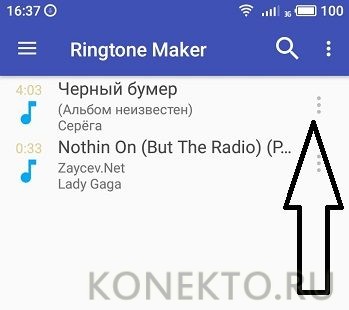
- Выбираем опцию «Изменить».

- Отмечаем нужный отрезок с помощью двух бегунков и нажимаем на кнопку «Сохранить».

- Выбираем имя рингтона и вновь кликаем «Сохранить».
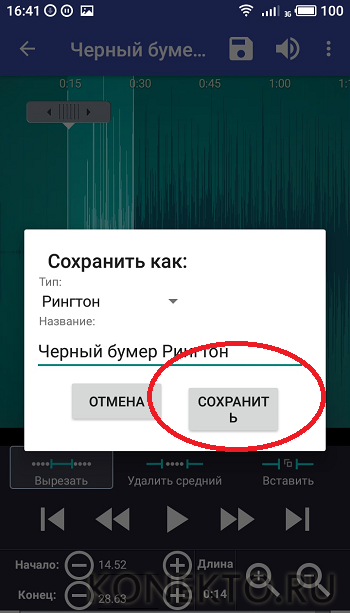
- Приложение автоматически предложит разные варианты действий, из которых пользователю нужно выбрать что-то одно.

Обрезать песню ничуть не сложнее, чем сделать скриншот на Андроиде. Издатели постоянно обновляют приложение, поэтому риск багов сведен к минимуму.
Внимание: обрезанная песня автоматически сохраняется на SD-карте в папке Ringtones.
Скачать приложение — play.google.com
Редактор музыки
Отличная функциональная программа. С ее помощью пользователь телефона на Андроиде может обрезать любую мелодию в максимально короткий срок. Приложение обладает тончайшей настройкой обрезки:
- ручной ввод времени начала и окончания трека;
- посекундная подстановка с помощью кнопок «+» и «-»;
- бегунки на экране.
Обрезанную музыку можно сразу же установить на звонок телефона. При этом приложение распространяется на полностью безвозмездной основе. Алгоритм работы имеет следующий вид:
- Скачиваем и открываем приложение. Ищем мелодию и нажимаем кнопку редактирования.
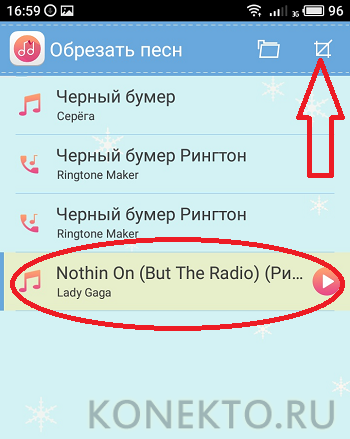
- С помощью разных инструментов выбираем нужный отрезок и кликаем на кнопку «Сохранить».

- Вводим название рингтона и нажимаем на «Сохранить».
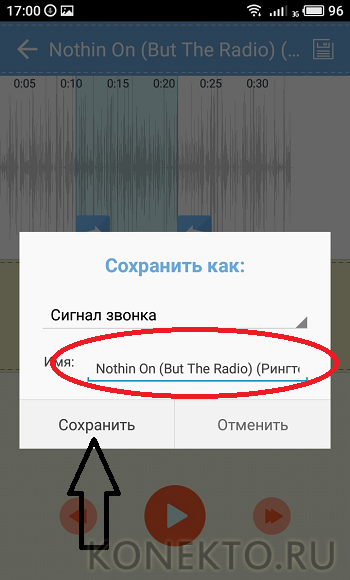
- Приложение предложит выбрать разные дополнительные действия.

Программа поддерживает все популярные форматы песен. К недостаткам можно отнести только нечастую периодичность обновлений.
Скачать приложение — play.google.com
Подводим итоги
Конечно, обрезать песни можно и при помощи сторонних онлайн-ресурсов. Однако гораздо легче поставить на Андроид специальное приложение. Хорошая музыка на звонок пригодится даже владельцам самого дорого телефона в мире.
Для Android и iOS существует несколько различных мощных приложений для редактирования звука на ходу.
…
Лучший аудиоредактор для Android
- Dolby On: запись аудио и музыки. …
- WaveEditor для Android. …
- Мстудия. …
- Голос ПРО. …
- Мобильная студия Audio Evolution. …
- ФЛ Студио Мобайл. …
- Аудиоредактор Lexis. …
- Вейвпад.
Как обрезать только звук?
Нажмите на опцию Обрезать аудио в Звуковые инструменты. Перетащите зеленый маркер слева в новую начальную позицию для аудиоклипа, чтобы обрезать начало клипа. Перетащите красный маркер справа в новую конечную позицию аудиоклипа, чтобы обрезать конец клипа. Сохраните обрезанный аудиофайл на свой компьютер.
Как мне отредактировать звук на моем телефоне Samsung?
Обрежьте файл.
- Коснитесь файла, который хотите обрезать.
- Нажмите ИЗМЕНИТЬ в правом верхнем углу. …
- Перетащите полосу слева в то место, где вы хотите начать запись.
- Перетащите правую полосу в то место, где вы хотите закончить запись.
- Коснитесь значка ножниц. …
- Коснитесь Удалить затененную область, чтобы обрезать.
- Коснитесь СОХРАНИТЬ.
Как редактировать аудио?
Эти шаги познакомят вас с основными шагами, которые обычно используются при редактировании содержимого аудиофайла.
- Шаг 1. Найдите файл для редактирования. …
- Шаг 2: Импортируйте файл в Audacity. …
- Шаг 3: Посмотрите на форму волны. …
- Шаг 4: Прослушайте импортированный звук. …
- Шаг 5: Создайте 10-секундный клип из вашего аудио. …
- Шаг 6: Затухание последней секунды.
Какое приложение для редактирования аудио лучше всего?
Лучший аудиоредактор для Android
- 1) Голос Про.
- 2) Музыкальный редактор.
- 3) Волновой редактор.
- 4) Мобильная студия Audio Evolution.
- 5) ФЛ Студио Мобайл.
- 6) Аудиоредактор Lexis.
Как обрезать большой аудиофайл?
Лучший сплиттер больших аудиофайлов: MP3 Cutter
Используйте MP3 Cutter с интуитивно понятным интерфейсом, который очень прост в использовании. Вам необходимо выполнить эти два простых шага: загрузить большой аудиофайл, который вы хотите разделить; Установите начальную и конечную позиции клипа.
Как обрезать аудиофайл MP4?
Шаги по вырезанию файлов MP4
- Шаг 1. Загрузите и установите устройство для обрезки видео MP4. Загрузите бесплатную версию Bandicut и установите установочный файл.
- Шаг 2: Импортируйте файл mp4, который вы хотите вырезать. …
- Шаг 3: Установите начальную / конечную точку. …
- Шаг 4: Запустите обрезку видео MP4.
Как я могу вырезать звук из видео?
Чтобы удалить звуковые дорожки из видео, выполните следующие действия:
- Установите программу Audio Remover. Загрузите бесплатную версию Bandicut, запустите Bandicut и нажмите кнопку «Вырезать». …
- Добавить видео. Откройте видеофайл, из которого вы хотите удалить звук, и нажмите «Пуск». …
- Удалите звуковые дорожки. …
- Сохраните видео.
Как обрезать песню?
Подробное руководство о том, как обрезать песню
- Откройте mp3cut.net в своем браузере.
- Следующим шагом является открытие файла, из которого вы хотите вырезать раздел. …
- Теперь, когда вы открыли песню, вам нужно выбрать интервал, который вы хотите вырезать, перемещая синие ползунки. …
- Вы можете сделать трек плавным из тишины и постепенно становиться громче.
Как обрезать звук на моем ноутбуке?
Использование клавиатуры
- Играйте песню, пока не дойдете до той точки, которую вы хотите удалить до или после. Затем, удерживая Shift, нажмите Home или End, чтобы выделить все с этой точки.
- После выделения нажмите Del.
- Сохраните файл, если вас устраивают изменения.
Как вырезать звук из видео на YouTube?
# 1 YouTube Cutter
- Шаг 1. Скопируйте адрес YouTube и вставьте его в резак.
- Шаг 2: Выберите фрагменты из видео для вырезания звука.
- Шаг 3: Выберите аудиоформат.
- Шаг 1. Загрузите видео с YouTube в oDownloader.
- Шаг 2: Выберите качество звука.
- Шаг 3: Загрузите аудио.


